
VHD Hiperconvergente de la serie Serie XC640
de Dell EMC
Manual de instalación y servicio
Modelo reglamentario: E39S Series
Tipo reglamentario: E39S001
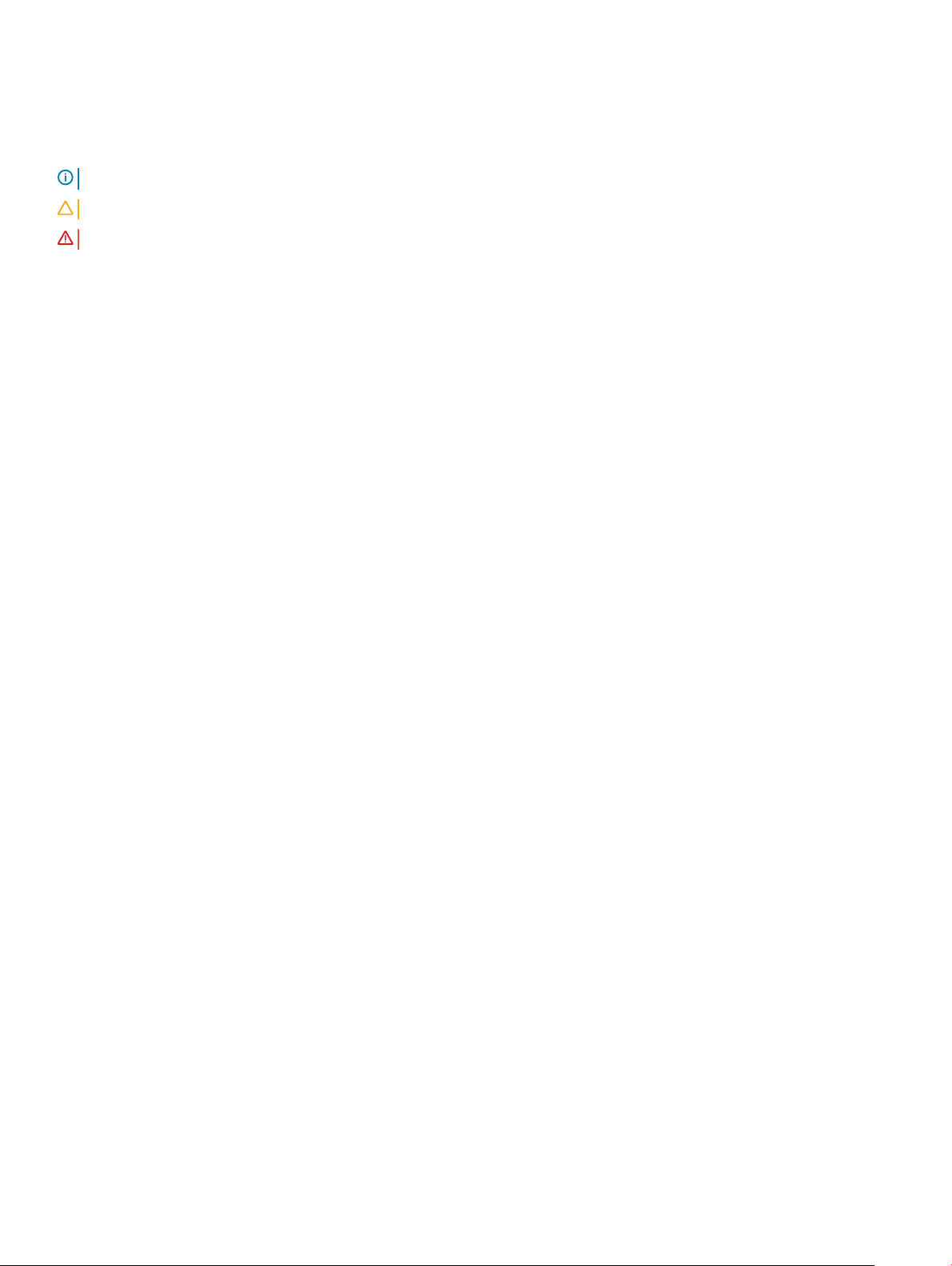
Notas, precauciónes y advertencias
NOTA: Una NOTA señala información importante que lo ayuda a hacer un mejor uso de su producto.
PRECAUCIÓN: Una PRECAUCIÓN indica un potencial daño al hardware o pérdida de datos y le informa cómo evitar el problema.
ADVERTENCIA: Una señal de ADVERTENCIA indica la posibilidad de sufrir daño a la propiedad, heridas personales o la muerte.
Copyright © 2017 Dell Inc. o sus subsidiarias. Todos los derechos reservados. Dell, EMC y otras marcas comerciales son marcas comerciales de Dell Inc. o
sus subsidiarias. Puede que otras marcas comerciales sean marcas comerciales de sus respectivos propietarios.
2017 - 12
Rev. A01
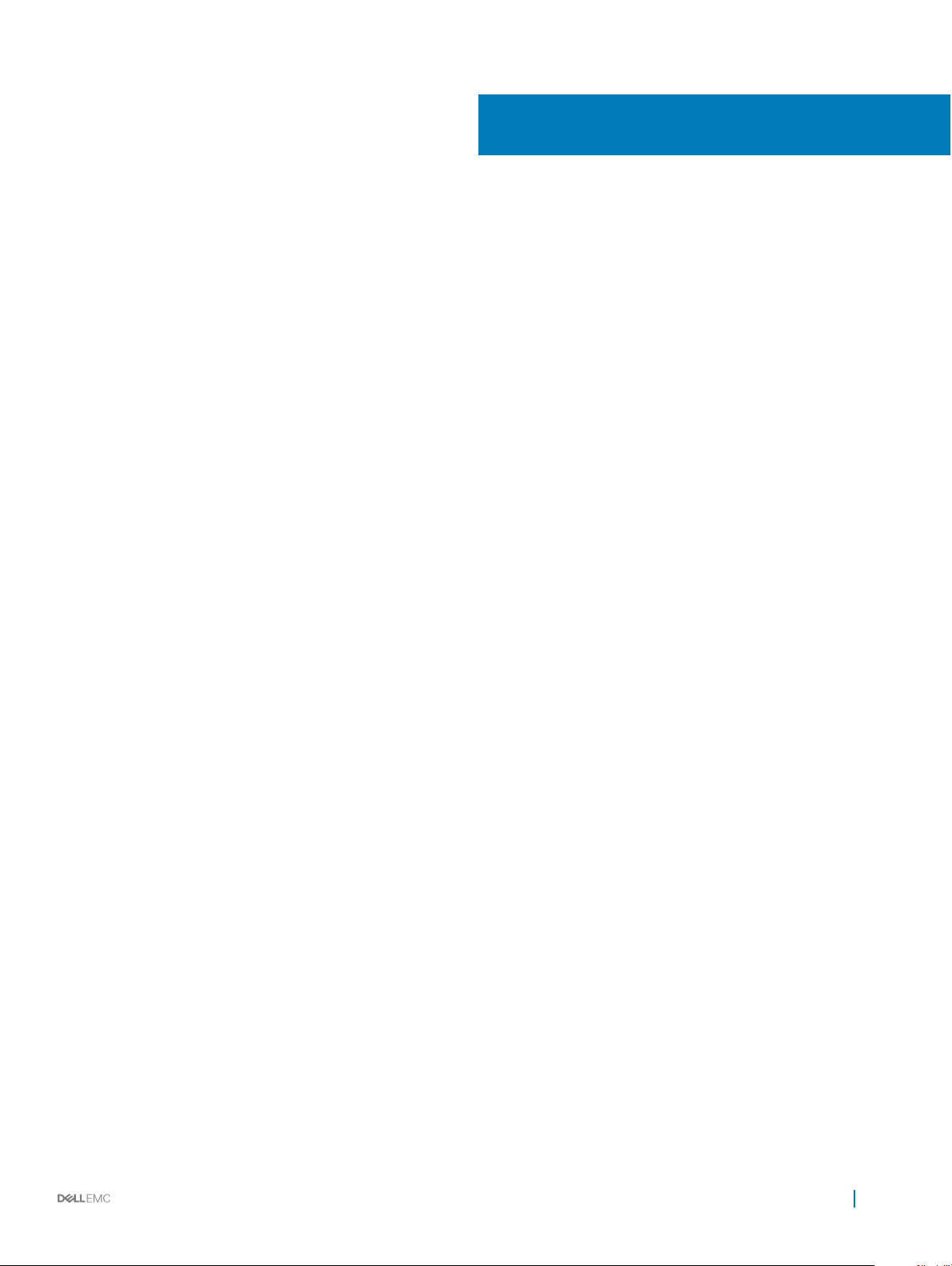
Contenido
1 Descripción general del Serie XC640system...................................................................................................8
Vista frontal del system.....................................................................................................................................................8
Vista del panel de control izquierdo........................................................................................................................... 9
Vista del panel de control derecho........................................................................................................................... 12
Vista posterior del system................................................................................................................................................13
Códigos de los indicadores de la NIC....................................................................................................................... 14
Códigos del indicador de la unidad de fuente de alimentación..............................................................................15
Códigos de indicadores de la unidad de disco duro................................................................................................16
Panel LCD.................................................................................................................................................................... 17
Ubicación de la etiqueta de servicio.........................................................................................................................19
2 Recursos de documentación.........................................................................................................................21
3 Especicaciones técnicas............................................................................................................................ 22
Dimensiones del Sistema.................................................................................................................................................23
Peso del chasis.................................................................................................................................................................23
Especicaciones del procesador.................................................................................................................................... 24
Especicaciones de PSU.................................................................................................................................................24
Especicaciones de la batería del sistema.................................................................................................................... 24
Especicaciones del bus de expansión..........................................................................................................................24
Especicaciones de la memoria..................................................................................................................................... 25
Especicaciones del controlador de almacenamiento.................................................................................................25
Especicaciones de la unidad.........................................................................................................................................25
Unidades de disco duro.............................................................................................................................................25
Especicaciones de puertos y conectores....................................................................................................................25
Puertos USB...............................................................................................................................................................25
Puertos NIC................................................................................................................................................................26
Puerto serie................................................................................................................................................................ 26
Puerto VGA.................................................................................................................................................................26
Tarjeta IDSDM/vFlash................................................................................................................................................27
Especicaciones ambientales......................................................................................................................................... 27
Temperatura de funcionamiento estándar..............................................................................................................29
Temperatura de funcionamiento ampliada..............................................................................................................29
Especicaciones de la contaminación gaseosa y de partículas.............................................................................31
4 Instalación y conguración inicial del sistema...............................................................................................33
Conguración del system................................................................................................................................................33
Conguración de iDRAC..................................................................................................................................................33
Para congurar la dirección IP de iDRAC:...............................................................................................................33
Iniciar sesión en iDRAC..............................................................................................................................................34
Métodos para descargar rmware y controladores.....................................................................................................34
Descarga de controladores y rmware....................................................................................................................34
Contenido
3
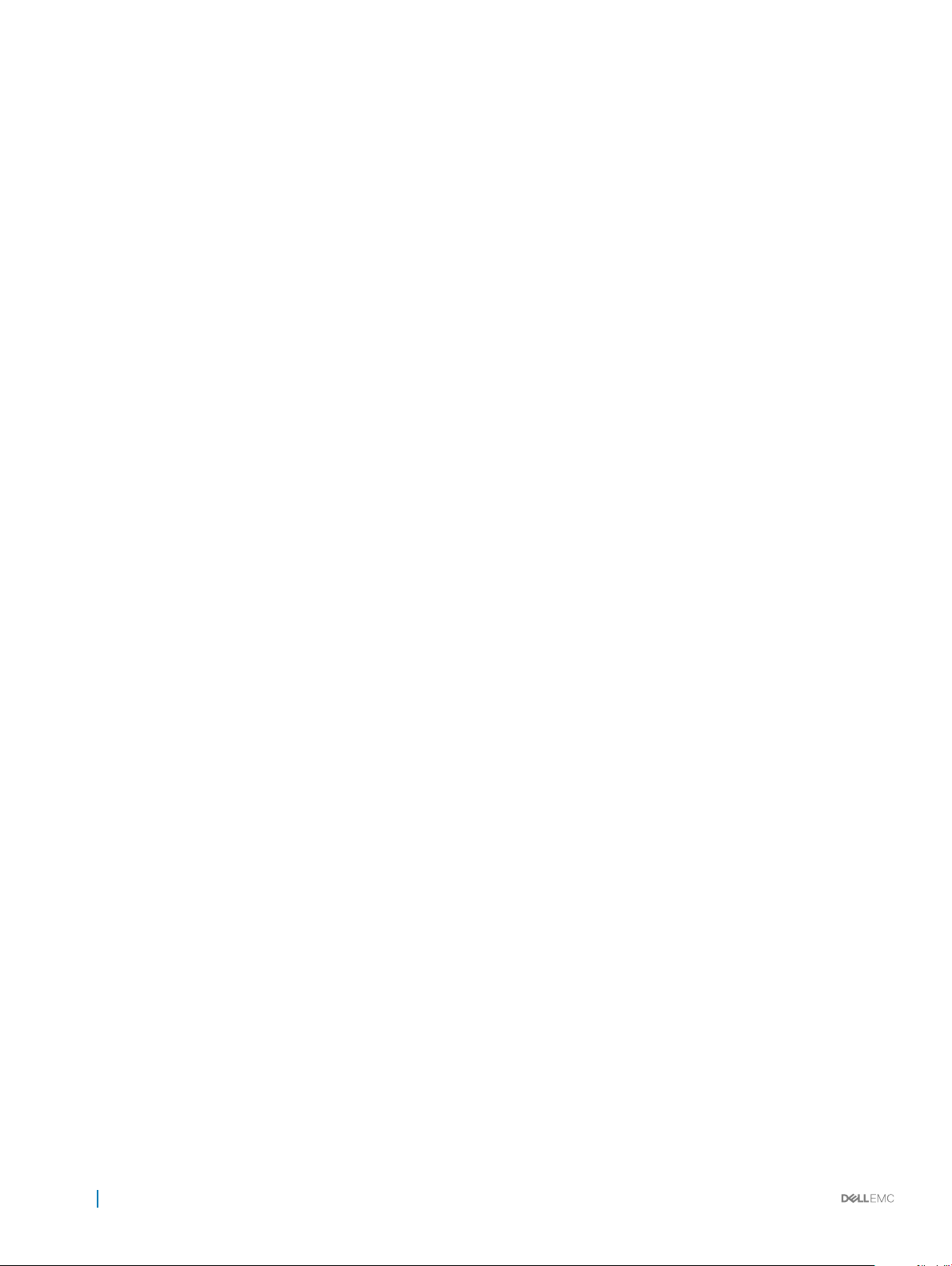
Información importante sobre el dispositivo BOSS (tarjetas PCIe, unidad M.2)..................................................... 35
Ejemplos de aplicaciones de uso intensivo de escritura no se pueden ejecutar en el dispositivo de
arranque......................................................................................................................................................................35
5 Aplicaciones de administración previas al system operativo.........................................................................36
Opciones que se utilizan para administrar las aplicaciones previas al sistema operativo........................................ 36
Conguración del sistema...............................................................................................................................................36
Visualización de Conguración del sistema.............................................................................................................37
Detalles de Conguración del sistema..................................................................................................................... 37
BIOS del sistema........................................................................................................................................................ 37
Utilidad Conguración de iDRAC............................................................................................................................. 59
Conguración de dispositivos...................................................................................................................................59
Dell Lifecycle Controller...................................................................................................................................................59
Administración integrada del sistema...................................................................................................................... 59
Administrador de inicio....................................................................................................................................................59
Visualización de Administrador de inicio..................................................................................................................60
Menú principal de administrador de inicio...............................................................................................................60
Menú de inicio de BIOS único.................................................................................................................................. 60
Utilidades del sistema................................................................................................................................................60
Inicio PXE...........................................................................................................................................................................61
6 Instalación y extracción de los componentes del system..............................................................................62
Instrucciones de seguridad.............................................................................................................................................62
Antes de trabajar en el interior de su system............................................................................................................... 63
Después de trabajar en el interior de su system...........................................................................................................63
Herramientas recomendadas..........................................................................................................................................63
Bisel frontal opcional........................................................................................................................................................64
Extracción del bisel frontal opcional........................................................................................................................ 64
Instalación del bisel frontal opcional.........................................................................................................................64
Cubierta del sistema........................................................................................................................................................65
Extracción de la cubierta del sistema......................................................................................................................65
Instalación de la cubierta del sistema...................................................................................................................... 66
Cubierta de plano posterior.............................................................................................................................................67
Extracción de la cubierta del plano posterior..........................................................................................................67
Instalación de la cubierta del plano posterior..........................................................................................................68
Interior del sistema...........................................................................................................................................................69
Cubierta para ujo de aire...............................................................................................................................................70
Extracción de la cubierta para ujo de aire.............................................................................................................70
Instalación de la cubierta para ujo de aire..............................................................................................................71
Ventiladores de refrigeración.......................................................................................................................................... 72
Extracción de un ventilador de refrigeración..........................................................................................................72
Instalación de un ventilador de refrigeración.......................................................................................................... 73
System memory................................................................................................................................................................74
Pautas generales para la instalación de módulos de memoria..............................................................................76
Pautas especícas de los modos..............................................................................................................................76
Extracción de un módulo de memoria..................................................................................................................... 77
4
Contenido
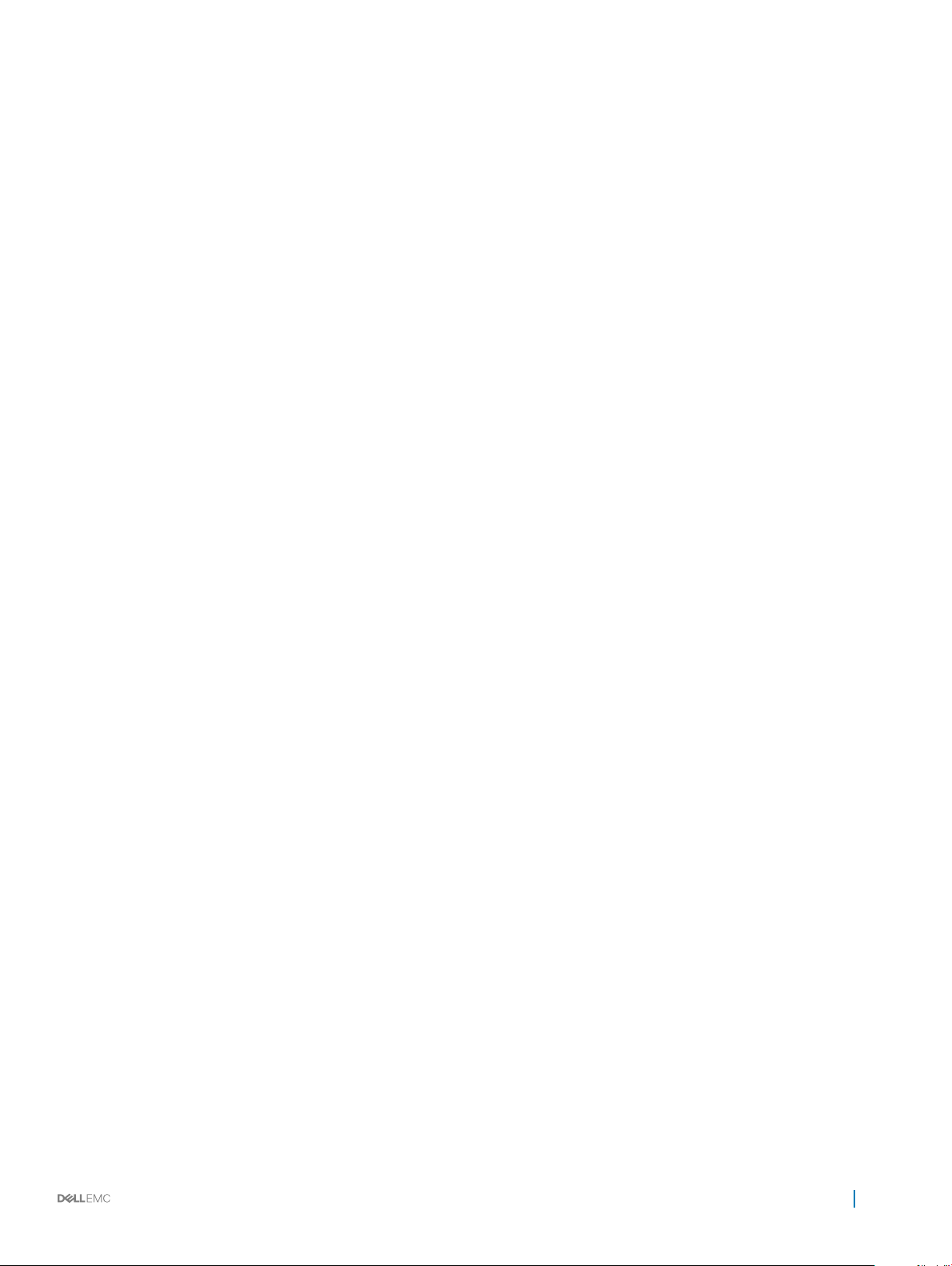
Instalación de un módulo de memoria..................................................................................................................... 78
Procesadores y disipadores de calor..............................................................................................................................79
Extracción de un módulo del procesador y el disipador de calor..........................................................................79
Extracción del procesador del módulo disipador de calor del procesador.......................................................... 80
Instalación del procesador en un módulo del procesador y el disipador de calor...............................................82
Instalación de un módulo del procesador y el disipador de calor..........................................................................84
Tarjetas de expansión y soportes verticales para tarjetas de expansión...................................................................85
Especicaciones del bus de expansión....................................................................................................................86
Extracción de un soporte vertical para tarjetas de expansión..............................................................................86
Instalación de un soporte vertical de tarjeta de expansión...................................................................................88
Extracción de una tarjeta de expansión del soporte vertical para tarjetas de expansión..................................89
Instalación de una tarjeta de expansión en el soporte vertical para tarjetas de expansión............................... 91
Tarjeta IDSDM/vFlash..................................................................................................................................................... 93
Extracción de una tarjeta micro SD......................................................................................................................... 93
Instalación de una tarjeta micro SD......................................................................................................................... 94
Extracción de la tarjeta IDSDM vFlash....................................................................................................................94
Instalación de la tarjeta IDSDM vFlash....................................................................................................................95
Tarjeta secundaria de red................................................................................................................................................96
Extracción de la tarjeta secundaria de red..............................................................................................................96
Instalación de la tarjeta secundaria de red.............................................................................................................. 97
Tarjeta controladora de almacenamiento integrada.....................................................................................................98
Extracción de la tarjeta controladora de almacenamiento integrada...................................................................98
Instalación de la tarjeta controladora de almacenamiento integrada................................................................. 100
Unidades de disco duro.................................................................................................................................................. 101
Extracción de un disco duro de relleno...................................................................................................................101
Instalación de una unidad de disco duro de relleno.............................................................................................. 102
Extracción de una unidad de disco duro................................................................................................................103
Instalación de una unidad de disco duro................................................................................................................104
Extracción de la unidad de disco duro del portaunidades de disco duro...........................................................105
Instalación de una unidad de disco duro en el portaunidades de disco duro.....................................................105
Plano posterior de la unidad de disco duro..................................................................................................................106
Extracción del plano posterior de la unidad de disco duro.................................................................................. 106
Instalación del plano posterior de la unidad de disco duro...................................................................................107
Enrutador de cable...................................................................................................................................................109
Batería del sistema..........................................................................................................................................................110
Reemplazo de la batería del sistema.......................................................................................................................110
Módulo USB......................................................................................................................................................................111
Extracción del módulo USB...................................................................................................................................... 111
Instalación del módulo USB......................................................................................................................................112
Unidades de fuente de alimentación.............................................................................................................................113
Función de repuesto dinámico.................................................................................................................................114
Extracción de una unidad de fuente de alimentación de relleno..........................................................................114
Instalación de una unidad de fuente de alimentación de relleno..........................................................................114
Extracción de una unidad de fuente de alimentación........................................................................................... 115
Instalación de una unidad de fuente de alimentación........................................................................................... 116
Contenido
5
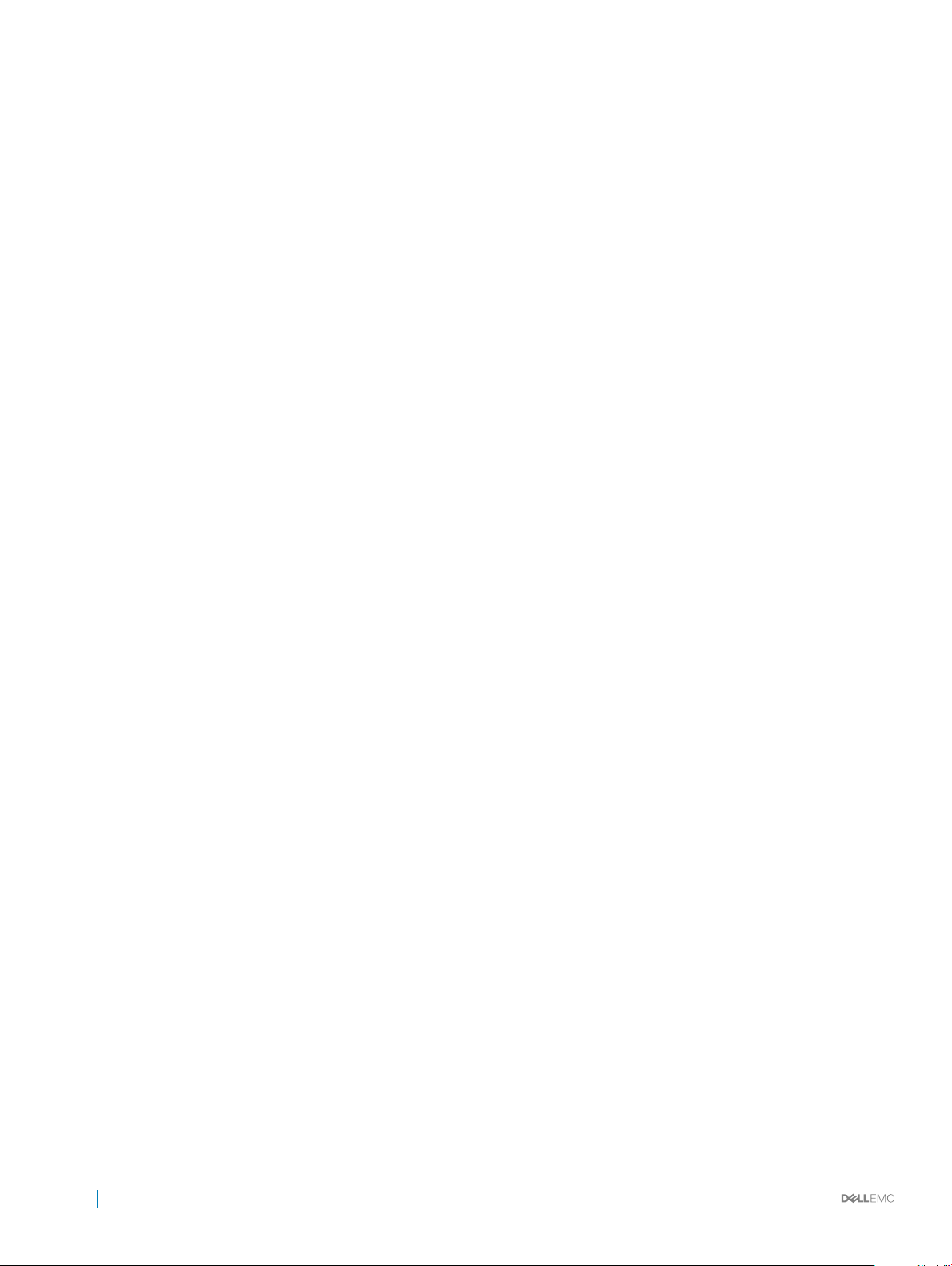
Instrucciones de cableado para una fuente de alimentación de CC................................................................... 117
Placa base........................................................................................................................................................................ 119
Extracción de la placa base......................................................................................................................................119
Instalación de la placa base..................................................................................................................................... 120
Módulo de plataforma segura....................................................................................................................................... 122
Reemplazo del módulo de plataforma segura....................................................................................................... 122
Inicialización de TPM 1.2 para usuarios de TXT....................................................................................................123
Panel de control..............................................................................................................................................................123
Extracción del panel de control izquierdo..............................................................................................................123
Instalación del panel de control izquierdo.............................................................................................................. 124
Extracción del panel de control derecho............................................................................................................... 125
Instalación del panel de control derecho................................................................................................................126
7 Uso de los diagnósticos del sistema............................................................................................................128
Diagnósticos del Sistema incorporado de Dell............................................................................................................ 128
Ejecución de los diagnósticos incorporados del Sistema desde el administrador de arranque.......................128
Ejecución de los diagnósticos incorporados del Sistema de Dell Lifecycle Controller......................................128
Controles de diagnóstico del Sistema....................................................................................................................129
8 Puentes y conectores.................................................................................................................................130
Conguración del puente de la placa base..................................................................................................................130
Puentes y conectores de la placa base.........................................................................................................................131
Cómo deshabilitar la contraseña olvidada................................................................................................................... 132
9 Obtención de ayuda....................................................................................................................................134
Asistencia automatizada con SupportAssist...............................................................................................................134
Cómo ponerse en contacto con Dell EMC..................................................................................................................134
Comentarios sobre la documentación..........................................................................................................................135
Acceso a la información del sistema mediante QRL...................................................................................................135
Localizador de recursos rápido............................................................................................................................... 135
A Tarjeta BOSS............................................................................................................................................. 136
Introducción a la tarjeta BOSS......................................................................................................................................136
Sistemas operativos compatibles........................................................................................................................... 136
sistemas admitidos de Serie XC..............................................................................................................................137
Características de la tarjeta BOSS................................................................................................................................137
Importación ajena......................................................................................................................................................137
Información de SMART............................................................................................................................................137
Recreación automática.............................................................................................................................................137
Implementación de la tarjeta BOSS..............................................................................................................................137
Extracción de la tarjeta BOSS.................................................................................................................................138
Instalación de la tarjeta BOSS.................................................................................................................................140
Instalación de controladores.......................................................................................................................................... 141
Solución de problemas de BOSS...................................................................................................................................141
Discos físicos no visibles para el sistema operativo...............................................................................................141
Disco virtual no visible para el sistema operativo..................................................................................................142
Reemplazo de unidad...............................................................................................................................................142
6
Contenido
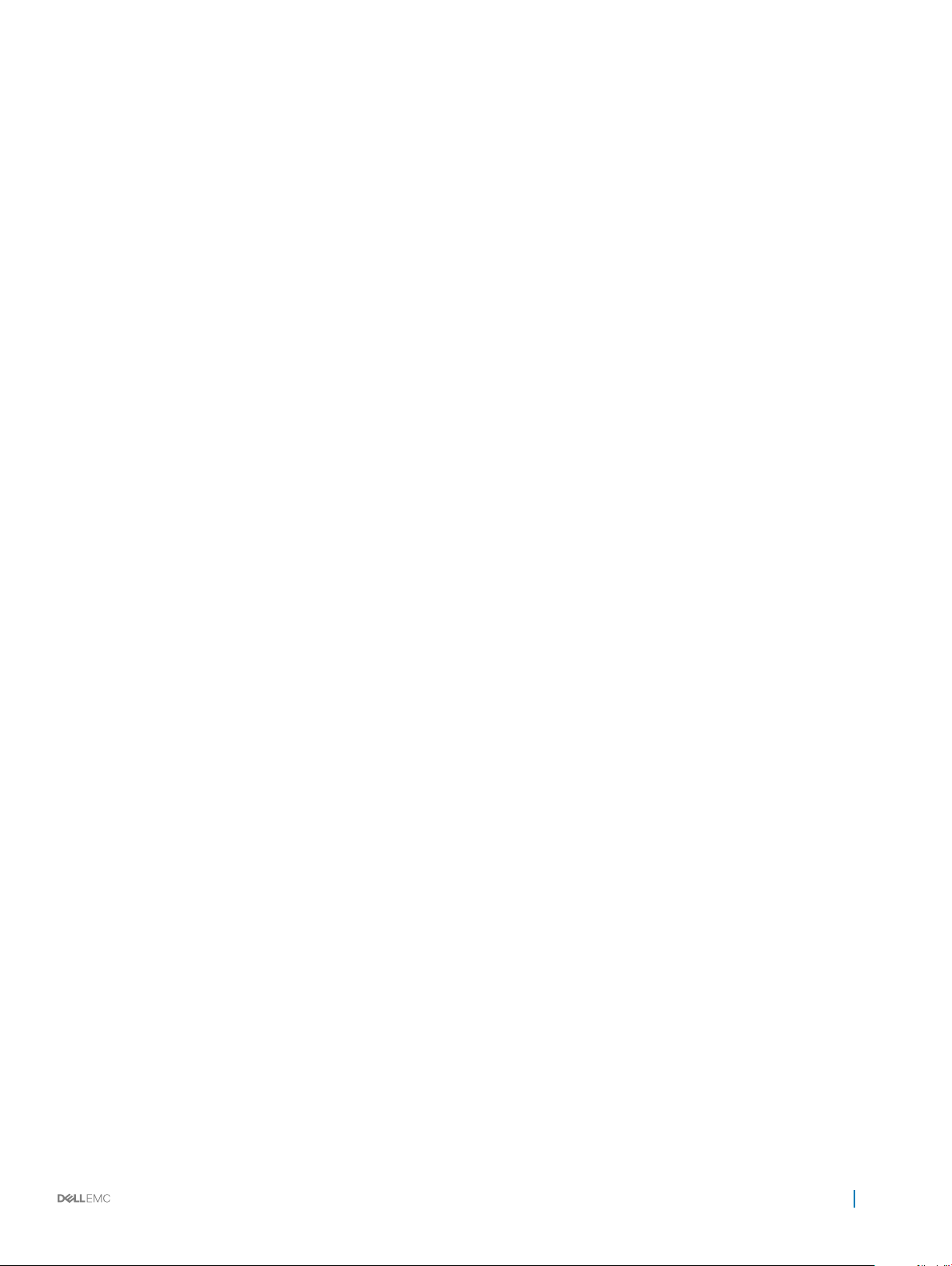
Reemplazo de controladora.....................................................................................................................................142
Error de la controladora........................................................................................................................................... 142
No se puede iniciar en M.2 en la ranura 1..............................................................................................................143
Las funciones de CLI indican que no son compatibles cuando se ejecutan......................................................143
Contenido 7
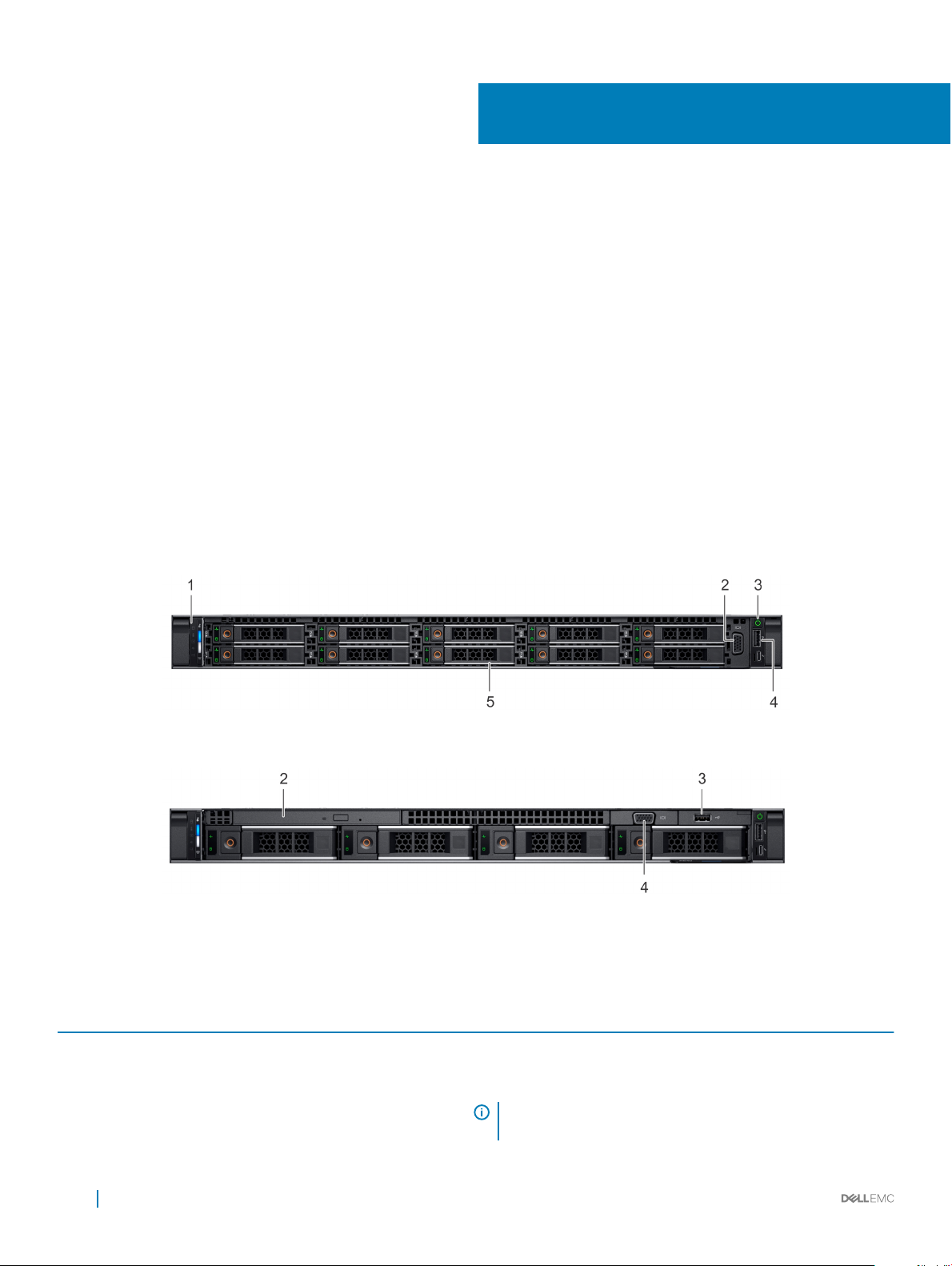
Descripción general del Serie XC640system
El Serie XC640 systemes un servidor en rack 1U que admite hasta:
• Dos procesadores de la familia de procesadores escalables Intel Xeon
• 10 discos duros de 2,5 pulgadas en el panel frontal o 4 discos duros 3,5 pulgadas en el panel frontal
• 24 ranuras DIMM
• Dos unidades de suministro de energía redundante CA o CC
Temas:
• Vista frontal del system
• Vista posterior del system
Vista frontal del system
En la vista frontal, se muestran las características disponibles en la parte frontal del system.
1
Figura 1. Vista frontal del system de la unidad de disco duro de 10 x 2,5 pulgadas
Figura 2. Vista frontal del sistema de la unidad de disco duro de 4 x 3,5 pulgadas
Tabla 1. Características disponibles en la parte frontal del
Elem. Puertos, paneles y
ranuras
1 Panel de control izquierdo N/A
8 Descripción general del Serie XC640system
Ícono Descripción
system
Contiene el estado del system y el ID del system, el LED de estado y
el indicador de sincronización rápida 2 de iDRAC (conexión
inalámbrica).
NOTA: El indicador de sincronización rápida 2 de iDRAC solo
está disponible en determinadas conguraciones.
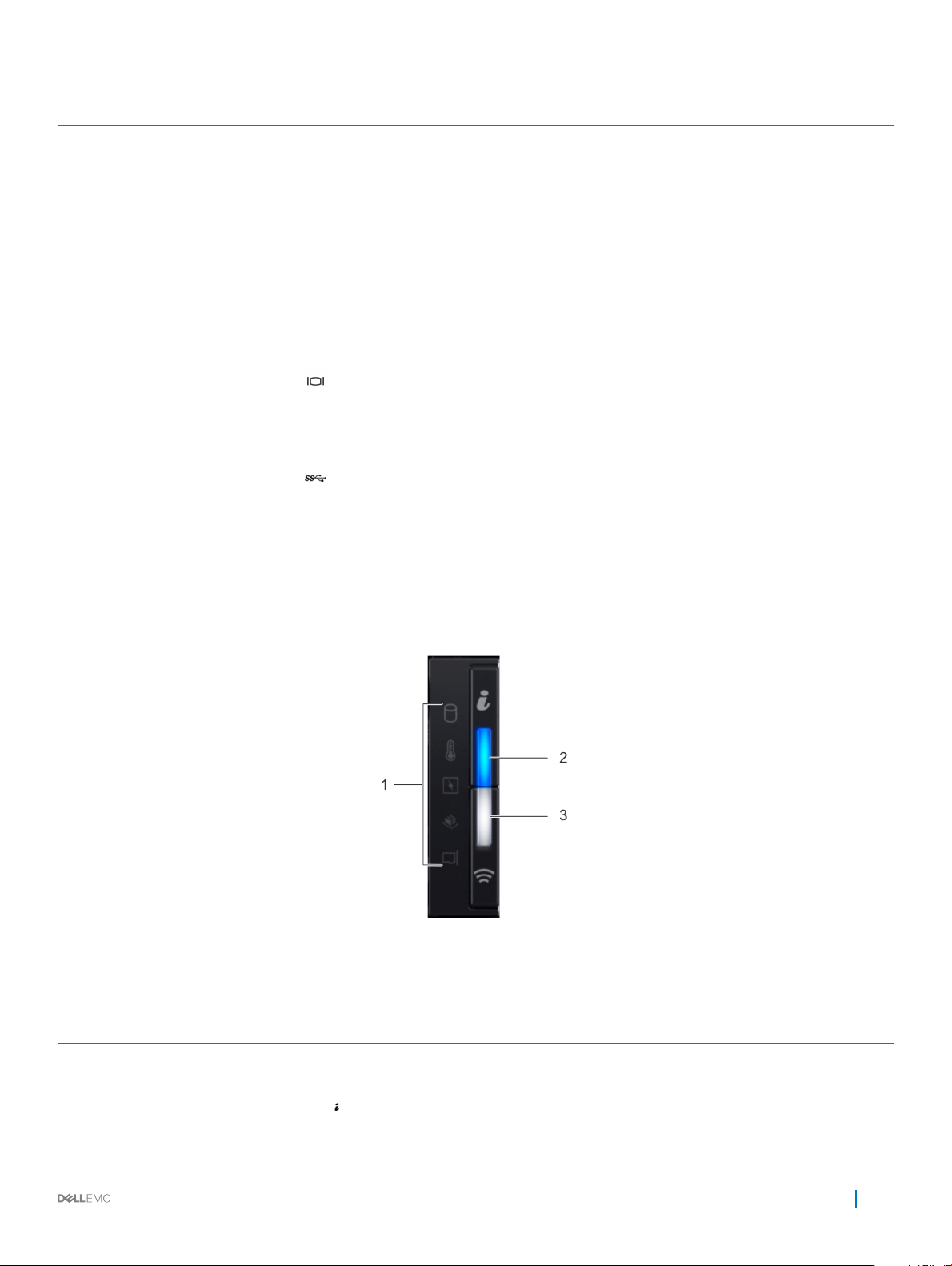
Elem. Puertos, paneles y
ranuras
2 Conector de vídeo Le permite conectar una pantalla al sistema. Para obtener más
3 Panel de control derecho N/A Contiene el botón de encendido, el puerto USB, el puerto micro de
4 Puerto USB (opcional)
Ícono Descripción
• LED de estado: permite identicar cualquier fallo de los
componentes de hardware. Existe un límite de cinco LED de
estado y una barra LED de estado global del system (estado del
chasis y ID del system). Para obtener más información, consulte
Indicadores LED de estado.
• Sincronización rápida 2 (conexión inalámbrica): indica un system
con sincronización rápida activada. La función de sincronización
rápida es opcional. Esta función permite la administración del
system mediante el uso de dispositivos móviles. Esta función
agrega inventario de hardware o rmware y diversa información
de errores y diagnóstico a nivel de system que se puede utilizar en
la solución de problemas del system. Para obtener más
información, consulte la Guía del usuario de Integrated Dell
Remote Access Controller en Dell.com/idracmanuals.
información, consulte Especicaciones técnicas.
iDRAC Direct y el LED de estado de iDRAC Direct.
El puerto USB es compatible con USB 3.0.
5 Ranuras para unidades de
disco duro
N/A Le permite instalar unidades de disco duro compatibles con su
sistema. Para obtener más información sobre las unidades de disco
duro, consulte Especicaciones técnicas.
Vista del panel de control izquierdo
Figura 3. Panel de control izquierdo con indicador opcional de sincronización rápida 2.0 de iDRAC
Tabla 2. Panel de control izquierdo
Elem. Indicador o botón Ícono Descripción
1 Indicadores LED de estado N/A Indica el estado del sistema. Para obtener más información, consulte
Indicadores LED de estado.
2 Indicador de estado del
sistema y de ID del sistema
Indica el estado del sistema. Para obtener más información, consulte
Códigos de indicador de estado del sistema y de ID del sistema.
Descripción general del Serie XC640system 9
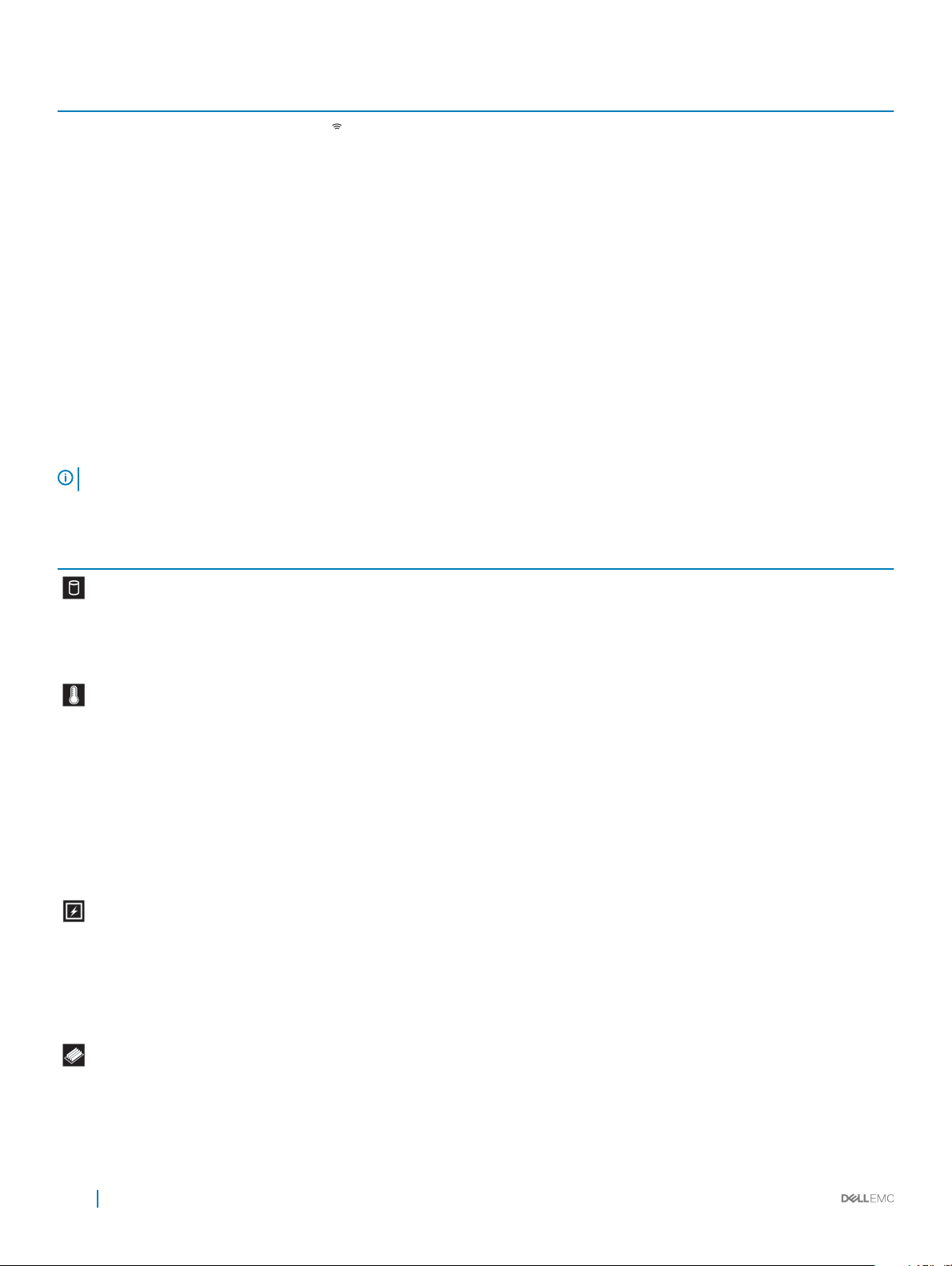
Elem. Indicador o botón Ícono Descripción
3 Indicador de conexión
inalámbrica de
sincronización rápida 2 de
iDRAC (opcional)
Indica si la opción Conexión inalámbrica de sincronización rápida 2 de
iDRAC está activada. La función Sincronización rápida 2 permite la
administración del sistema mediante el uso de dispositivos móviles.
Con esta función se agrega un inventario de hardware o rmware,
además de información sobre errores y diagnósticos en varios niveles
del sistema, lo que se puede utilizar en la solución de problemas del
sistema. Es posible acceder a un inventario del sistema, los registros
de Dell Lifecycle Controller, los registros del sistema, el estado del
sistema y congurar los parámetros del iDRAC, el BIOS y la red.
Asimismo, se puede iniciar el lector virtual de teclado, video y mouse
(KVM), junto con la máquina virtual basada en kernel (KVM), en un
dispositivo móvil compatible. Para obtener más información, consulte
la guía de usuario de Integrated Dell Remote Access Controller en
Dell.com/idracmanuals.
Indicadores LED de estado
NOTA: Los indicadores LED de estado siempre están apagados y solo se encienden en ámbar jo si ocurre algún error.
Tabla 3. Indicadores LED de estado y descripciones
Ícono Descripción Estado Acción correctiva
Indicador de la
unidad
El indicador se enciende de color
ámbar jo si hay un error de unidad.
• Revise el Registro de eventos del sistema para
determinar si existe un error en la unidad.
• Ejecute la prueba de diagnóstico en línea adecuada.
Reinicie el sistema y ejecute los diagnósticos
integrados (ePSA).
Indicador de
temperatura
Indicador eléctrico El indicador se enciende de color
Indicador de
memoria
El indicador se enciende de color
ámbar fuerte si el sistema presenta un
error térmico (por ejemplo, una
temperatura ambiente fuera de los
valores aceptables o si hay una falla
del ventilador).
ámbar fuerte si el sistema presenta un
error eléctrico (por ejemplo, si el
voltaje está fuera de los valores
aceptables o si existen errores en una
unidad de fuente de alimentación
(PSU) o un regulador de voltaje).
Si hay un error de memoria, el
indicador se enciende de color ámbar
jo.
Asegúrese de que no se dé ninguna de las situaciones
siguientes:
• Un ventilador de refrigeración se ha quitado o ha
fallado.
• Se extrajo la cubierta del sistema, la cubierta de
ventilación, el módulo de memoria vacío o el soporte
de relleno posterior.
• La temperatura ambiente es demasiado elevada.
• El ujo de aire externo está obstruido.
Si el problema persiste, consulte Obtención de ayuda.
Revise el registro de eventos o los mensajes del sistema
para conocer el problema especíco. Si se debe a un
problema con la PSU, revise el LED de la PSU. Vuelva a
colocar la unidad de fuente de alimentación. Si el
problema persiste, consulte Obtención de ayuda.
Consulte el registro de eventos o los mensajes del sistema
para conocer la ubicación de la memoria que presenta
errores. Vuelva a instalar el módulo de memoria. Si el
problema persiste, consulte Obtención de ayuda.
10 Descripción general del Serie XC640system
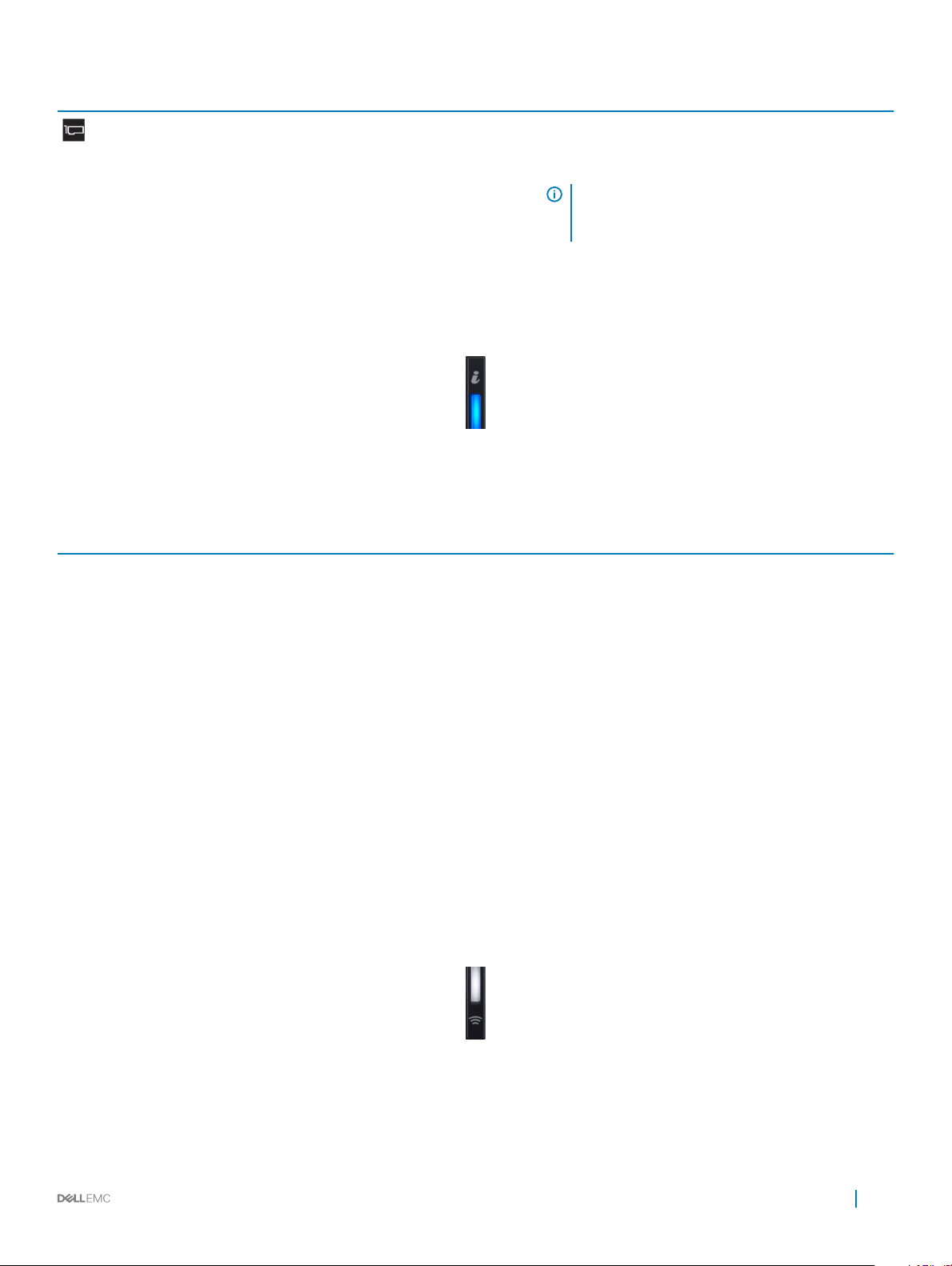
Ícono Descripción Estado Acción correctiva
Indicador de PCIe Si una tarjeta PCIe tiene un error, el
indicador se enciende de color ámbar
jo.
Reinicie el sistema. Actualice los controladores necesarios
para la tarjeta PCIe. Vuelva a instalar la tarjeta. Si el
problema persiste, consulte Obtención de ayuda.
NOTA: Para obtener más información acerca de
las tarjetas PCIe admitidas, consulte Pautas para
la instalación de tarjetas de expansión.
Códigos de indicador de estado del sistema y de ID del sistema
El indicador de estado del sistema y de ID del sistema se encuentra en el panel de control izquierdo del sistema.
Figura 4. Indicadores de estado del sistema y de ID del sistema
Tabla 4. Códigos de indicador de estado del sistema y de ID del sistema
Código del indicador de estado del sistema y de ID del sistema Estado
Azul jo Indica que el sistema está encendido y en buen estado, y que el modo
ID del sistema no está activo. Presione el botón de estado del sistema
y de ID del sistema para cambiar al modo de ID del sistema.
Azul parpadeante Indica que el modo de ID del sistema está activo. Presione el botón de
estado del sistema y de ID del sistema para cambiar al modo de estado
del sistema.
Ámbar jo Indica que el sistema está en modo a prueba de fallos. Si el problema
persiste, consulte Obtención de ayuda.
Luz ámbar intermitente Indica que existe una falla en el sistema. Compruebe el registro de
eventos del sistema o el panel LCD, si está disponible en el bisel, para
ver mensajes de error especícos. Para obtener más información
acerca de los mensajes de error, consulte la Guía de referencia de
mensajes de error y sucesos de Dell en Dell.com/
openmanagemanuals > software de OpenManage.
Códigos de los indicadores de sincronización rápida 2 de iDRAC
El módulo de sincronización rápida 2 de iDRAC (opcional) se ubica en la parte izquierda del panel de control del sistema.
Figura 5. Indicadores de sincronización rápida 2 de iDRAC
Descripción general del Serie XC640system
11
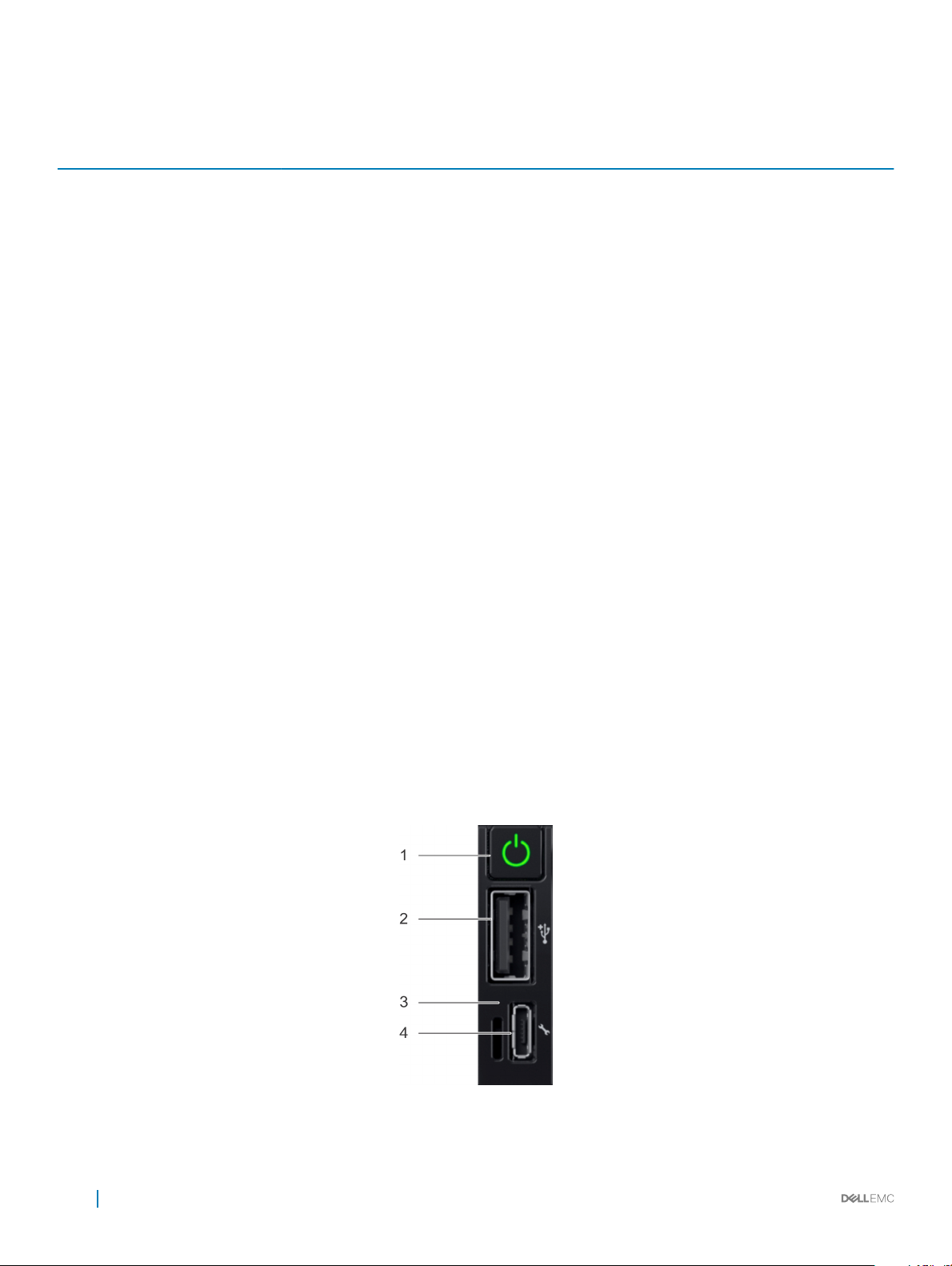
Tabla 5. Indicadores y descripciones de sincronización rápida 2 de iDRAC
Código del indicador de
sincronización rápida 2 de iDRAC
Desactivado (estado
predeterminado)
Blanco jo Indica que la sincronización rápida 2 de
Parpadea en blanco rápidamente Indica actividad de transferencia de datos. Si el indicador continúa parpadeando indenidamente,
Parpadea en blanco lentamente Indica que la actualización de rmware está
Parpadea en blanco cinco veces
rápidamente y luego se apaga
Estado Acción correctiva
Indica que la función de sincronización
rápida 2 de iDRAC está desactivada.
Presione el botón de sincronización rápida 2
de iDRAC para activar la función de
sincronización rápida 2 de iDRAC.
iDRAC está lista para comunicarse. Presione
el botón de sincronización rápida 2 de
iDRAC para desactivarla.
en progreso.
Indica que la función de sincronización
rápida 2 de iDRAC está desactivada.
Si el LED no se enciende, vuelva a colocar el cable
exible izquierdo del panel de control y revise. Si el
problema persiste, consulte Obtención de ayuda.
Si el LED no se apaga, reinicie el sistema. Si el
problema persiste, consulte Obtención de ayuda.
consulte Obtención de ayuda.
Si el indicador continúa parpadeando indenidamente,
consulte Obtención de ayuda.
Revise si la función de sincronización rápida 2 de
iDRAC se conguró para desactivarse en iDRAC. Si el
problema persiste, consulte Obtención de ayuda. Para
obtener más información, consulte la Guía del usuario
de Integrated Dell Remote Access Controller en
Dell.com/idracmanuals o la Guía del usuario de Dell
OpenManage Server Administrator en Dell.com/
openmanagemanuals.
Ámbar jo Indica que el sistema está en el modo a
prueba de fallos.
Luz ámbar intermitente Indica que el hardware de sincronización
rápida 2 de iDRAC no responde
correctamente.
Vista del panel de control derecho
Reinicie el sistema. Si el problema persiste, consulte
Obtención de ayuda.
Reinicie el sistema. Si el problema persiste, consulte
Obtención de ayuda.
Figura 6. Panel de control derecho
12
Descripción general del Serie XC640system
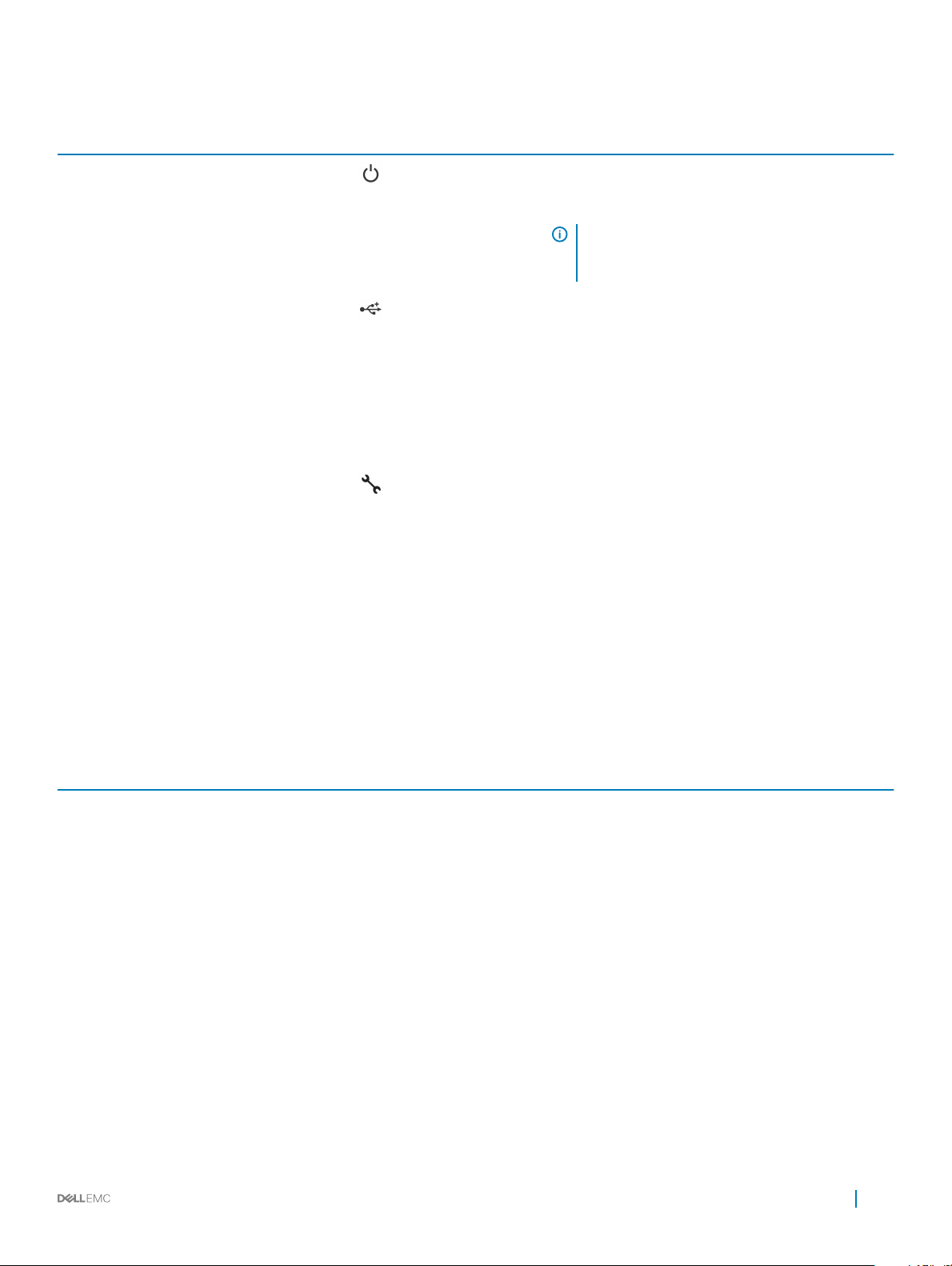
Tabla 6. Panel de control derecho
Elem. Indicador o botón Ícono Descripción
1 Botón de encendido
Indica si el sistema está encendido o apagado. Presione
el botón de encendido para encender o apagar
manualmente el sistema.
NOTA: Presione el botón de encendido para
apagar de forma correcta un sistema operativo
compatible con ACPI.
2 Puerto USB
3 Indicador LED de iDRAC directo N/A El indicador LED de iDRAC directo se enciende para
4 Puerto directo de iDRAC
Los puertos USB poseen 4 pines compatibles con 2.0.
Estos puertos le permiten conectar dispositivos USB al
sistema.
indicar que el puerto de iDRAC directo está conectado
activamente a un dispositivo. Para obtener más
información, consulte Códigos del indicador LED de
iDRAC directo.
El puerto directo de iDRAC es compatible con micro USB
2.0. Este puerto le permite acceder a las funciones de
iDRAC directo. Para obtener más información, consulte
la Guía del usuario del iDRAC en Dell.com/idracmanuals.
Códigos del indicador LED de iDRAC directo
El indicador LED de iDRAC directo se enciende para indicar que el puerto está conectado y se usa como parte del subsistema de iDRAC.
Se puede congurar la iDRAC directa mediante un cable de USB a microUSB (tipo AB), que puede conectarse la computadora portátil o
tableta. En la siguiente tabla, se describe la actividad de la iDRAC directa cuando el puerto de la iDRAC directa está activo:
Tabla 7. Códigos del indicador LED de iDRAC directo
Código del indicador LED
de la iDRAC directa
Estado
Luz verde ja durante dos
segundos
Luz verde parpadeante
(encendida durante dos
segundos y apagada
durante dos segundos)
Luz apagada Indica que la computadora portátil o tableta está desconectada.
Indica que la computadora portátil o tableta está conectada.
Indica que se reconoce la computadora portátil o la tableta conectada.
Vista posterior del system
En la vista posterior, se muestran las características disponibles en la parte posterior del sistema.
Descripción general del Serie XC640system
13
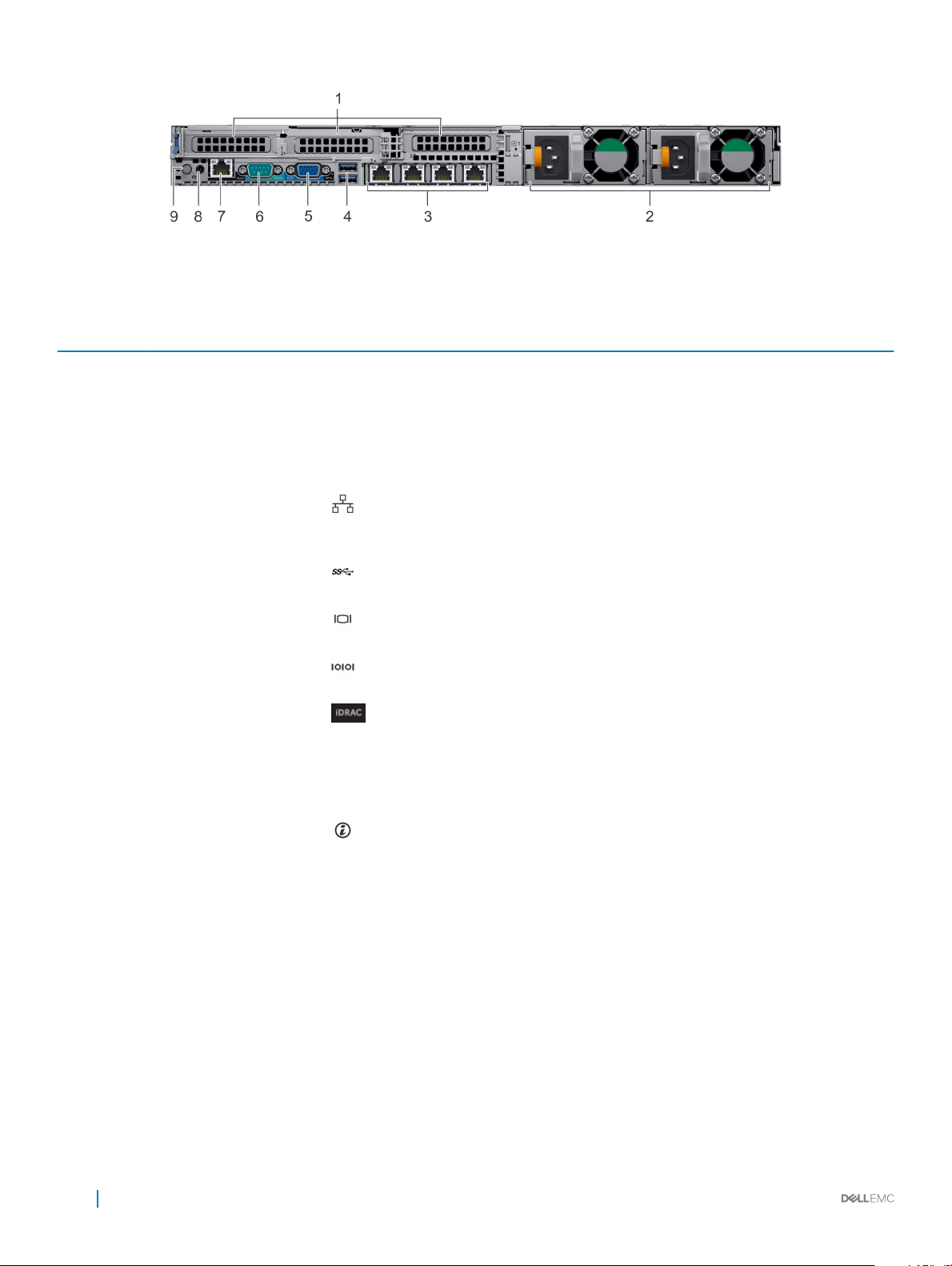
Figura 7. Vista posterior del sistema con 3 ranuras de expansión PCIe
Tabla 8. 3 ranuras de expansión PCIe
Elem. Puertos, paneles o ranuras Ícono Descripción
1 Ranuras de tarjeta de
expansión PCIe
N/A
Las ranuras de expansión permiten conectar tarjetas de expansión PCI
Express. Para obtener más información sobre las tarjetas de expansión
que son compatibles con su sistema, consulte Pautas para la instalación
de tarjetas de expansión.
2 Unidad de fuente de
alimentación (2)
3 Puerto NIC (4) Los puertos NIC integrados en la tarjeta secundaria de red (NDC)
4 Puerto USB 3.0 Los puertos USB poseen 9 pines compatibles con 3.0. Estos puertos le
5 Conector de vídeo Le permite conectar una pantalla al sistema. Para obtener más
6 Puerto serie Le permite conectar un dispositivo en serie al sistema. Para obtener más
7 Puerto iDRAC9 Le permite acceder de forma remota al iDRAC. Para obtener más
8 Puerto de alimentación de
CMA
9 Botón de identicación del
sistema
N/A Para obtener más información acerca de las conguraciones de PSU,
consulte Especicaciones técnicas.
proporcionan conectividad de red. Para obtener más información acerca
de las conguraciones compatibles, consulte Especicaciones técnicas.
permiten conectar dispositivos USB al sistema.
información, consulte Especicaciones técnicas.
información, consulte Especicaciones técnicas.
información, consulte la guía del usuario de iDRAC en Dell.com/
idracmanuals.
N/A El puerto de alimentación del brazo para tendido de cables (CMA) le
permite conectarse al CMA.
El botón de identicación (ID) del sistema está disponible en la parte
frontal y posterior de los sistemas. Active el botón de ID de sistema y
presiónelo para identicar un sistema en el rack. También puede usar el
botón de ID del sistema para restablecer iDRAC y acceder al BIOS con el
modo paso a paso.
Códigos de los indicadores de la NIC
Cada NIC en la parte posterior del sistema tiene indicadores que proporcionan información sobre la actividad y el estado de vinculación. El
indicador LED de actividad señala si los datos se transmiten por la NIC y el indicador LED de vínculo señala la velocidad de la red conectada.
14
Descripción general del Serie XC640system
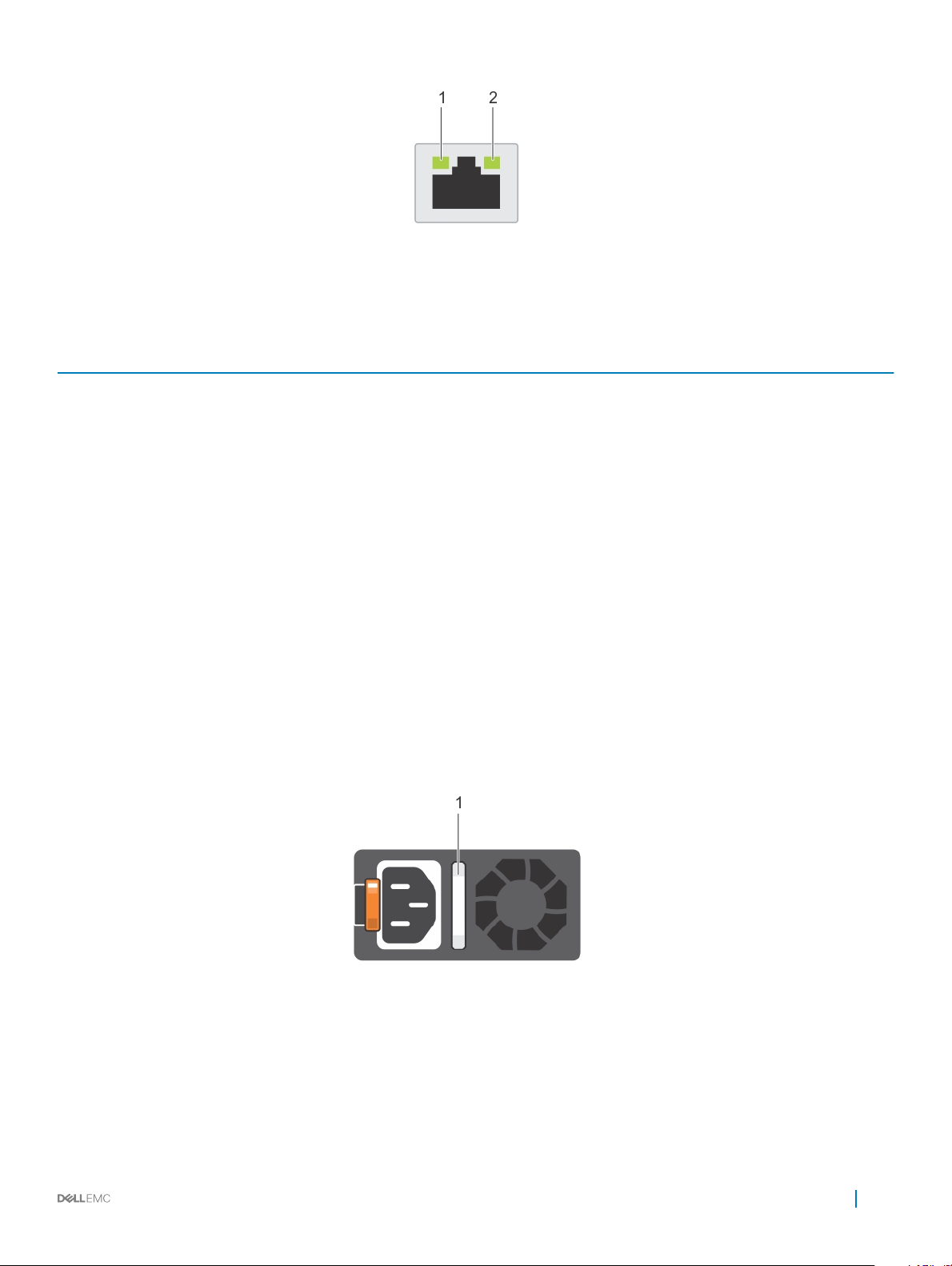
Figura 8. Códigos de los indicadores de la NIC
1 indicador LED de vínculo 2 indicador LED de actividad
Tabla 9. Códigos de los indicadores de la NIC
Estado Estado
Los indicadores de actividad y de enlace están apagados La NIC no está conectada a la red.
El indicador de vínculo emite una luz verde y el indicador de
actividad emite una luz verde parpadeante
El indicador de vínculo emite una luz ámbar y el indicador de
actividad emite una luz verde parpadeante
El indicador de vínculo emite una luz verde y el indicador de
actividad está apagado
El indicador de vínculo emite una luz ámbar y el indicador de
actividad está apagado
El indicador de vínculo emite una luz verde parpadeante y el
indicador de actividad está apagado
La NIC está conectada a una red válida a la máxima velocidad de puerto y se
están enviado o recibiendo datos.
La NIC está conectada a una red válida a menos de la máxima velocidad de
puerto y se están enviado o recibiendo datos.
La NIC está conectada a una red válida a la máxima velocidad de puerto y
no se están enviado ni recibiendo datos.
La NIC está conectada a una red válida a menos de la máxima velocidad de
puerto y no se están enviado ni recibiendo datos.
La identicación de la NIC se habilita mediante la utilidad de conguración
de la NIC.
Códigos del indicador de la unidad de fuente de alimentación
En las unidades de fuente de alimentación (PSU) de CA se incluye un asa translúcida iluminada que funciona como indicador. Las PSU de
CC disponen de un LED que funciona como indicador. En el indicador se muestra si la alimentación está presente o si se produjo un error de
alimentación.
Figura 9. Indicador de estado de la unidad de fuente de alimentación de CA
Asa/indicador de estado de la PSU de CA
1
Descripción general del Serie XC640system 15
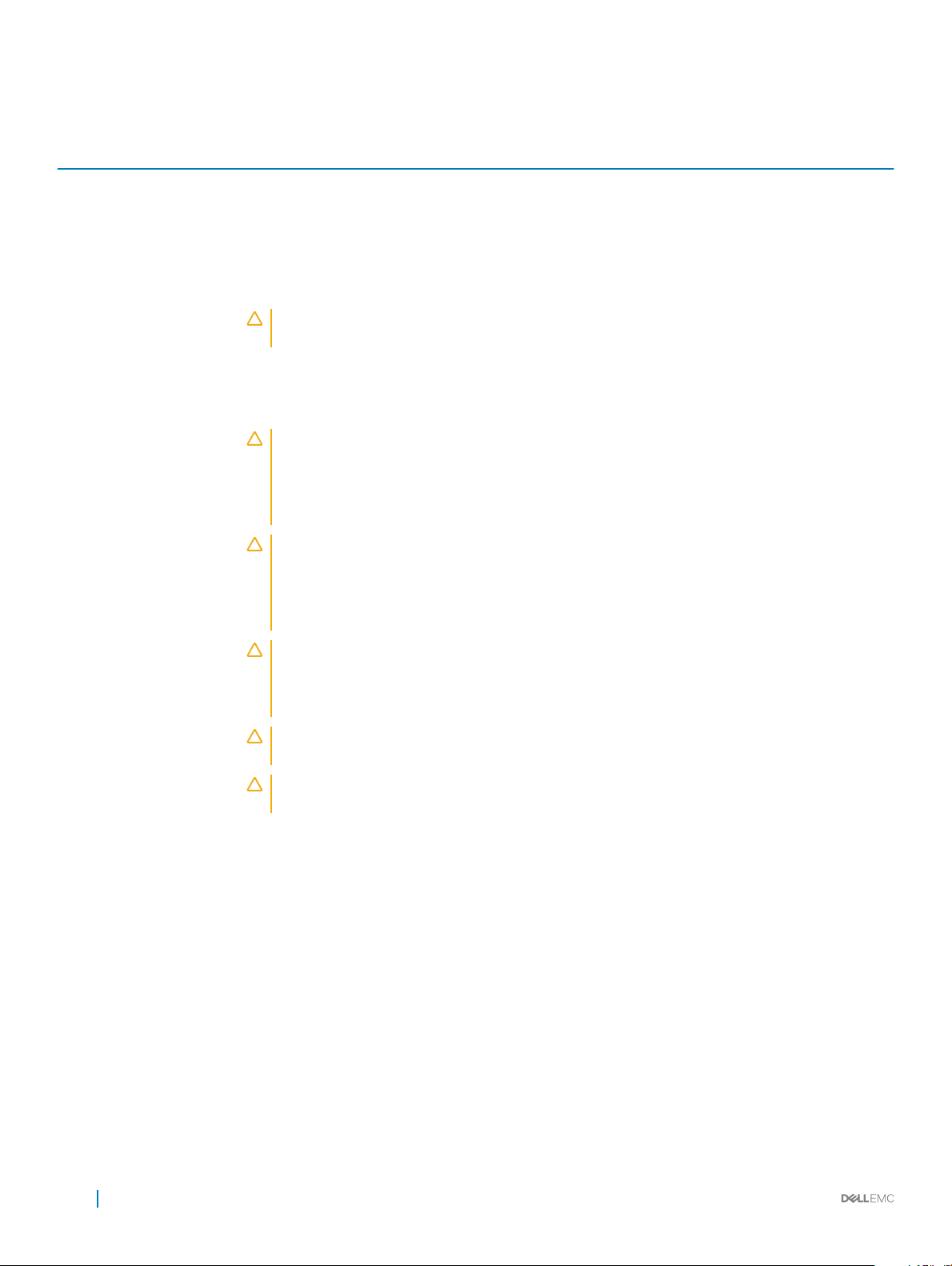
Tabla 10. Códigos de indicador de estado de la PSU de CA
Códigos del indicador de
alimentación
Verde Una fuente de alimentación válida está conectada a la unidad de fuente de alimentación y la unidad de
Luz ámbar intermitente Indica que existe un problema con la unidad de fuente de alimentación.
No encendido No hay energía conectada a la PSU.
Luz verde intermitente Cuando el rmware de la PSU se está actualizando, el asa de la PSU se enciende de color verde.
Parpadea en verde y se
apaga
Estado
fuente de alimentación está operativa.
PRECAUCIÓN: No desconecte el cable de alimentación ni desenchufe la PSU cuando actualice
el rmware. Si se interrumpe la actualización del rmware, las PSU no funcionarán.
Cuando se conecta una PSU en caliente, el asa de la PSU se enciende en color verde cinco veces a una
velocidad de 4 Hz y se apaga. Esto indica que existe una falta de correspondencia de la PSU con respecto a
la eciencia, el conjunto de características, el estado o el voltaje admitido.
PRECAUCIÓN: Si hay dos PSU instaladas, ambas deben tener el mismo tipo de etiqueta; por
ejemplo, la etiqueta de Rendimiento extendido de potencia (EPP). No se admite la combinación
de PSU de servidores de la serie XC de generaciones anteriores, incluso si las PSU tienen la
misma clasicación de potencia. Esto genera una condición de falta de correspondencia de la
PSU o una falla cuando se enciende el sistema.
PRECAUCIÓN: Cuando se corrige un error de compatibilidad de la PSU, reemplace únicamente
la PSU con el indicador parpadeante. Intercambiar la PSU para crear un par coincidente puede
dar lugar a un estado de error y un apagado inesperado del sistema. Para pasar de una
conguración de alto rendimiento a una de bajo rendimiento o viceversa, deberá apagar el
sistema.
PRECAUCIÓN: Las PSU de CA admiten voltajes de entrada de 240 V y 120 V con la excepción de
las PSU de titanio, que solo admiten 240 V. Cuando dos PSU idénticas reciben diferentes
voltajes de entrada, pueden provocar tensiones diferentes y producir un error de
correspondencia.
PRECAUCIÓN: Si se utilizan 2 PSU, deben ser del mismo tipo y deben tener la misma
alimentación de salida máxima.
PRECAUCIÓN: No se admite la combinación de PSU de CA y CC y, en caso de combinarlas, se
producirá un error de compatibilidad.
Códigos de indicadores de la unidad de disco duro
Cada portaunidades de disco duro tiene un indicador LED de actividad y uno de estado. Los indicadores proporcionan información sobre el
estado actual de la unidad de disco duro. En el indicador LED de actividad se señala si la unidad de disco duro está actualmente en uso o no.
En el indicador LED de estado se muestra la condición de alimentación de la unidad de disco duro.
16
Descripción general del Serie XC640system
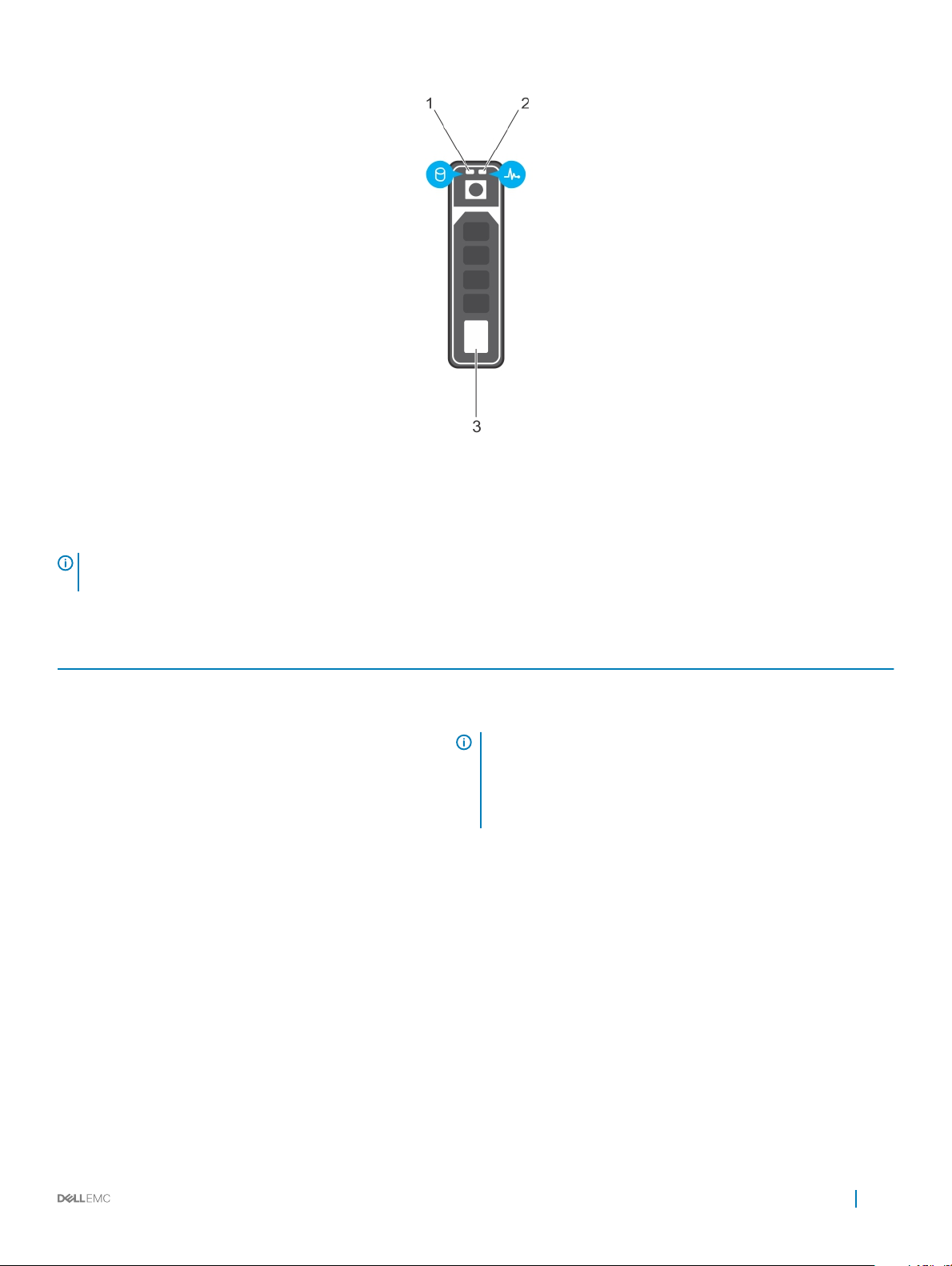
Figura 10. Indicadores de la unidad de disco duro
1 indicador LED de actividad de la unidad de disco duro 2 indicador LED de estado de la unidad de disco duro
3 Unidad de disco duro
NOTA: Si la unidad de disco duro se encuentra en modo Interfaz de controladora host avanzada (AHCI), el indicador LED de
estado no se encenderá.
Tabla 11. Códigos de indicadores de la unidad de disco duro
Código de indicadores de estado de la unidad de disco duro Estado
Parpadea en verde dos veces por segundo Identicación de la unidad de disco duro o preparación para la extracción.
Desactivado La unidad de disco duro está lista para su extracción.
NOTA: El indicador de estado de la unidad de disco duro
permanece apagado hasta que se inicializan todas las unidades
de disco duro después de encender el system. Durante este
tiempo, las unidades de disco duro no están listas para su
extracción.
Parpadea en verde, en ámbar y a continuación se apaga Error predictivo de la unidad de disco duro.
Parpadea en ámbar cuatro veces por segundo Error de la unidad de disco duro.
Parpadea en verde lentamente. Regeneración de la unidad de disco duro.
Luz verde ja Unidad de disco duro en línea.
Parpadea en color verde durante tres segundos, en ámbar
durante tres segundos y se apaga después de seis segundos
Regeneración detenida.
Panel LCD
En el panel LCD se proporciona información sobre el sistema, el estado y mensajes de error para indicar si el sistema funciona
correctamente o si existe un problema. El panel LCD puede utilizarse para congurar o ver la dirección IP del iDRAC del sistema. Para
Descripción general del Serie XC640system
17
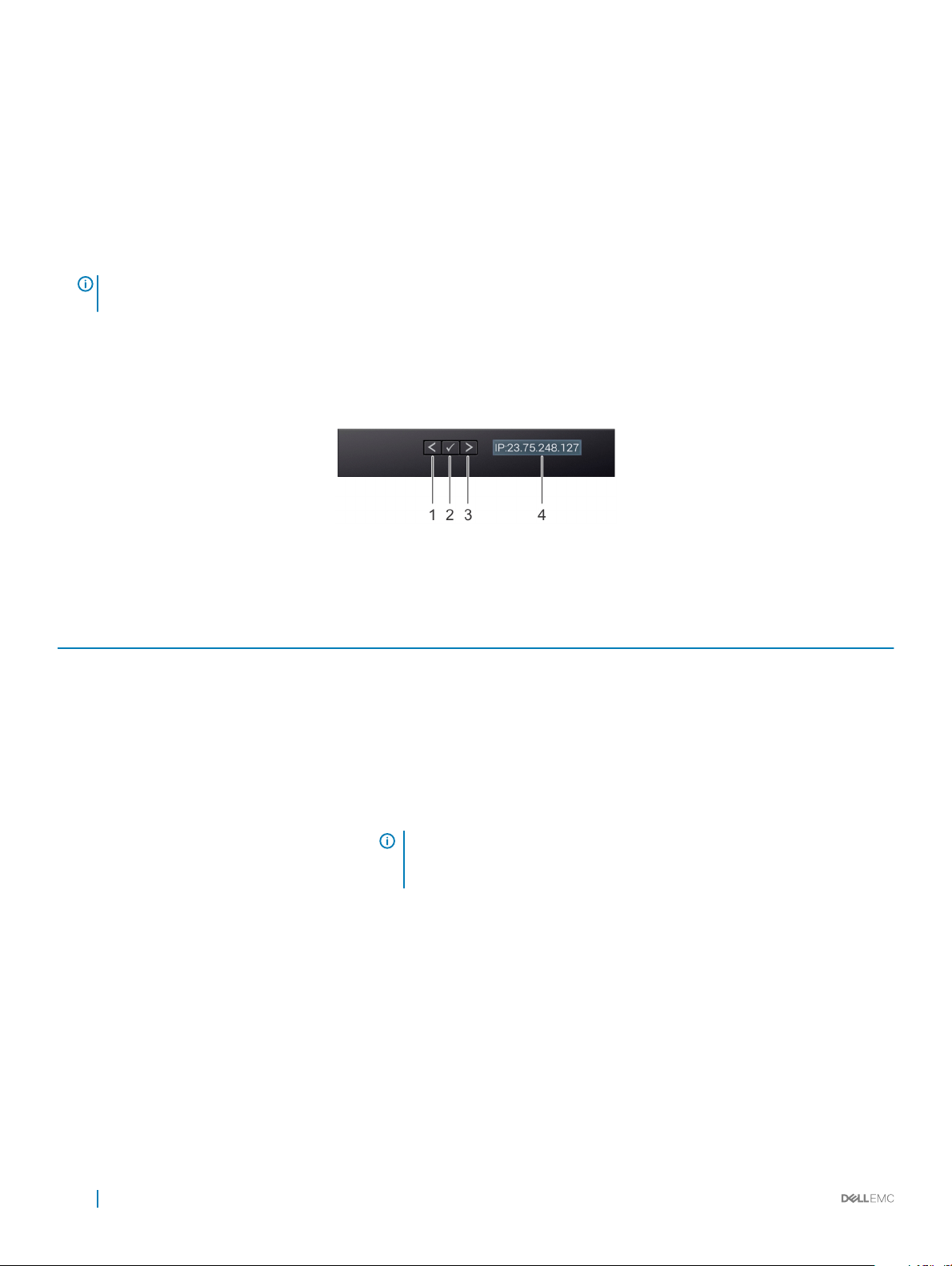
obtener más información sobre los mensajes de error, consulte Guía de referencia de los mensajes de error y eventos Dell en Dell.com/
openmanagemanuals > software de OpenManage.
El panel LCD está disponible solo en el bisel opcional del LCD. El bisel opcional del LCD se puede conectar en caliente.
Los estados y las condiciones del panel LCD se describen a continuación:
• La luz de fondo de la pantalla LCD es blanca en condiciones normales de funcionamiento.
• Cuando existe un problema en el sistema, la luz de fondo del LCD se ilumina en ámbar y se muestra un código de error seguido de un
texto descriptivo.
NOTA: Si el sistema está conectado a una fuente de alimentación y se detecta un error, la pantalla LCD se iluminará en ámbar
independientemente de si el sistema está encendido o no.
• Cuando el sistema se apaga y no hay errores, la pantalla LCD entra en el modo de espera después de cinco minutos de inactividad.
Presione cualquier botón en la pantalla LCD para encenderla.
• Si el panel LCD deja de responder, retire el bisel y vuelva a instalarlo. Si el problema persiste, consulte Obtención de ayuda.
• La luz de fondo de la pantalla LCD seguirá apagada si se han desactivado los mensajes de LCD mediante la utilidad de iDRAC, el panel
LCD u otras herramientas.
Figura 11. Características del panel LCD
Tabla 12. Características del panel LCD
Elem. Botón o pantalla Descripción
1 Izquierda Desplaza el cursor en incrementos de un paso hacia atrás.
2 Seleccionar Selecciona el elemento de menú resaltado por el cursor.
3 Derecha Desplaza el cursor en incrementos de un paso hacia delante.
Durante el desplazamiento por los mensajes:
• Mantenga presionado el botón derecho para aumentar la velocidad de
desplazamiento.
• Suelte el botón para detener la grabación.
NOTA: La pantalla detendrá el desplazamiento cuando suelte el botón.
Después de 45 segundos de inactividad, la pantalla comenzará el
desplazamiento.
4 Pantalla LCD Muestra la información del sistema, el estado y los mensajes de error o la dirección IP
del iDRAC.
Visualización de la pantalla de Inicio
En la pantalla Home (Inicio), se visualiza la información del sistema que puede congurar el usuario. Esta pantalla aparece durante el
funcionamiento normal del sistema cuando no existen mensajes de estado o de error. Cuando el sistema se apaga y no hay errores, la
pantalla LCD entra en el modo de espera después de cinco minutos de inactividad. Presione cualquier botón en la pantalla LCD para
encenderlo.
1 Para ver la pantalla Home (Inicio), presione uno de los tres botones de navegación (Seleccionar, Izquierda o Derecha).
2 Para ir a la pantalla Home (Inicio) desde otro menú, siga los pasos que se indican a continuación:
18
Descripción general del Serie XC640system
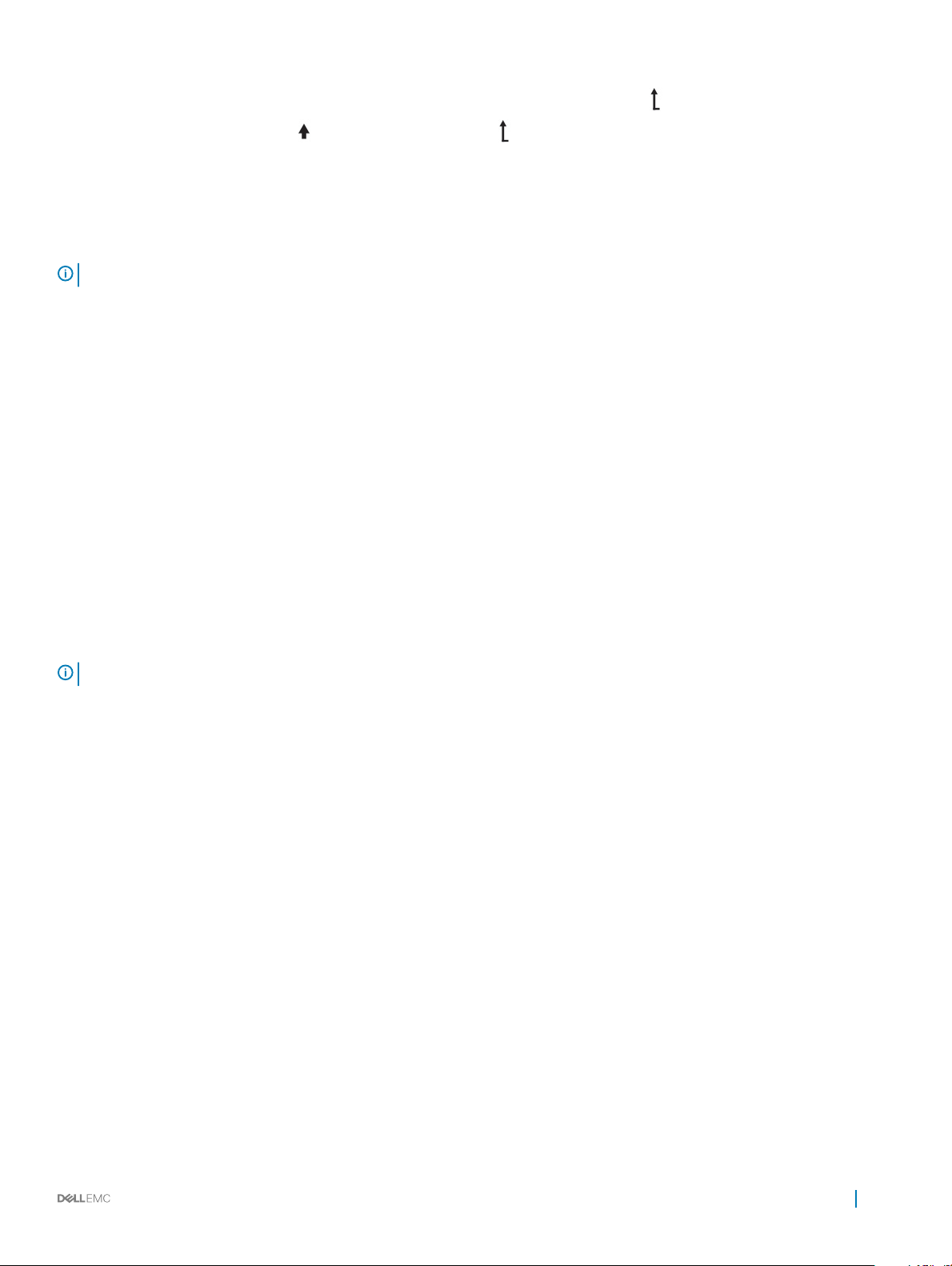
a Mantenga presionado el botón de navegación hasta que aparezca la echa hacia arriba .
b Vaya al icono Home (Inicio) usando la echa hacia arriba .
c Seleccione el icono Home (Inicio).
d En la pantalla Home (Inicio), presione el botón Select (Seleccionar) para entrar en el men principal.
Menú Congurar
NOTA: Cuando seleccione una opción del menú Congurar, debe conrmar la opción antes de pasar a la acción siguiente.
Opción Descripción
iDRAC Seleccione DHCP o IP estática para congurar el modo de red. Si ha seleccionado IP estática, los campos
disponibles son IP, Subred (Sub) y Puerta de enlace (Gtw). Seleccione Congurar DNS para habilitar el DNS y
para visualizar las direcciones de dominio. Hay disponibles dos entradas de DNS diferentes.
Establecer error Seleccione SEL para visualizar mensajes de error de LCD en un formato que coincida con la descripción IPMI en
SEL. Esto le permite hacer coincidir un mensaje LCD con una entrada de SEL.
Seleccione Simple para mostrar los mensajes de error de LCD con una descripción sencilla. Para obtener más
información sobre los mensajes de error, consulte Dell Event and Error Messages Reference Guide (Guía de
referencia de los mensajes de error y eventos Dell) en Dell.com/openmanagemanuals > OpenManage software.
Establecer inicio Seleccione la información predeterminada que se va visualizar en la pantalla de Inicio. Consulte Menú View (Ver)
para visualizar las opciones y elementos de opción que se pueden establecer como predeterminados en la pantalla
de Inicio.
Menú View (Ver)
NOTA
: Cuando seleccione una opción del menú Vista, debe conrmar la opción antes de pasar a la acción siguiente.
Opción Descripción
IP de iDRAC Muestra las direcciones IPv4 o IPv6 para la iDRAC9. Las direcciones incluyen DNS (Primary [Principal] y
Secondary [Secundario]), Gateway (Puerta de enlace), IP y Subnet (Subred) (IPv6 no tiene subred).
MAC Muestra las direcciones MAC para los dispositivos iDRAC, iSCSI o Red.
Nombre Muestra el nombre del Host, Model (Modelo) o User String (Cadena de usuario) en el sistema.
Número Muestra la Etiqueta de inventario o Etiqueta de servicio del sistema.
Alimentación Muestra la salida de alimentación del sistema en BTU/h o vatios. El formato de visualización se puede congurar en
el submenú Set home (Establecer inicio) del menú Setup (Conguración).
Temperatura Muestra la temperatura del sistema en Celsius o Fahrenheit. El formato de visualización se puede congurar en el
submenú Set home (Establecer inicio) del menú Setup (Conguración).
Ubicación de la etiqueta de servicio
El system se identica con un Código de servicio rápido y un número de Etiqueta de servicio únicos. Esta información la utiliza Dell EMC
para dirigir las llamadas de asistencia al proveedor de servicios correspondiente.
Descripción general del Serie XC640system
19
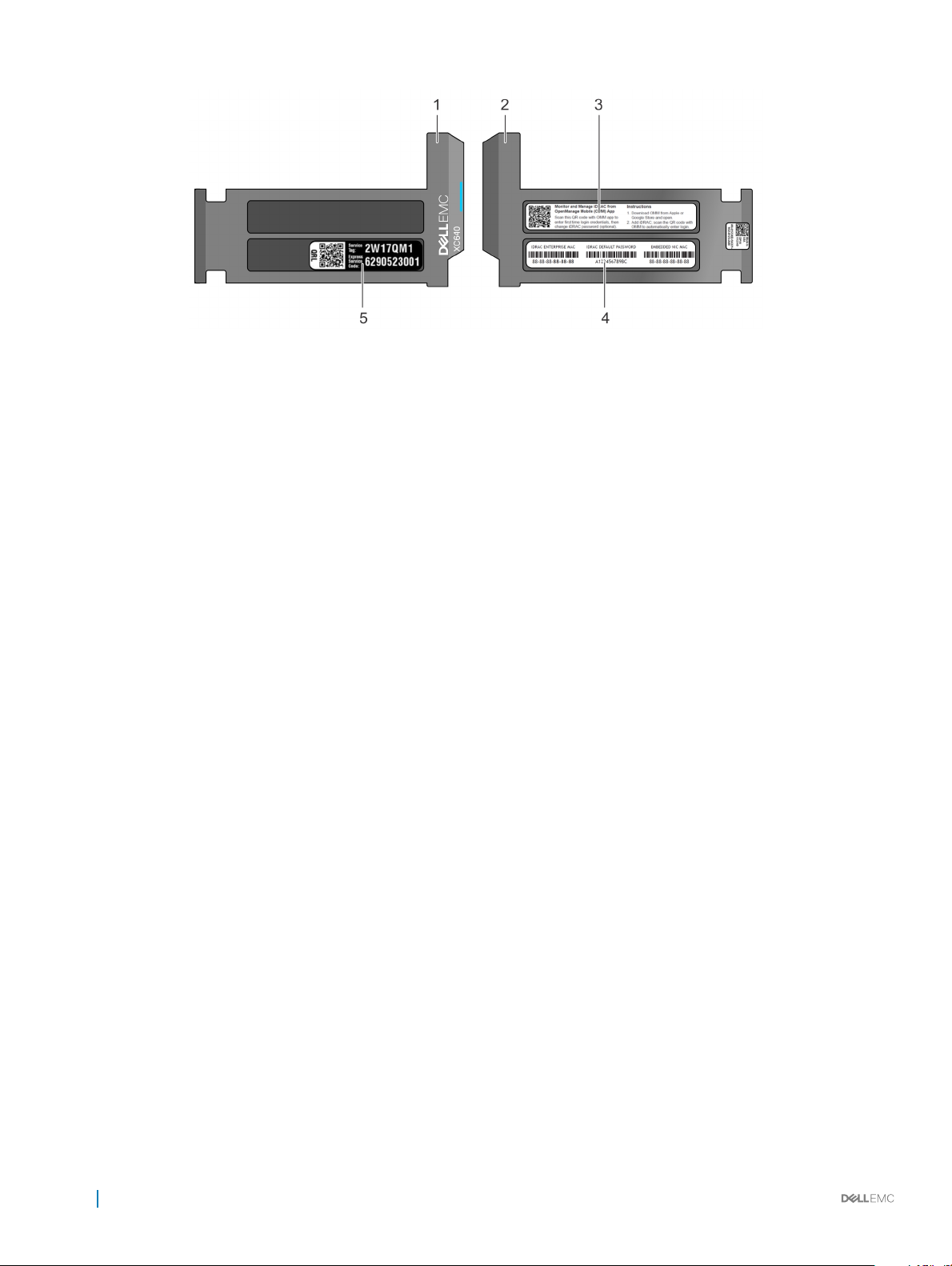
Figura 12. Ubicación de la etiqueta de servicio del system
1 etiqueta de información (vista superior) 2 etiqueta de información (vista posterior)
3 Etiquete de OpenManage Mobile (OMM) 4 Dirección MAC de iDRAC y etiqueta de la contraseña segura
5 Etiqueta de servicio
de iDRAC
20 Descripción general del Serie XC640system

Recursos de documentación
La documentación de Dell EMC se incluye con su envío o está disponible en la página web de Dell en Dell.com/XCSeriesmanuals.
La documentación de Dell EMC para Dell EMC iDRAC está disponible en Dell.com/idracmanuals.
Para acceder a la documentación de Dell:
1 En la página Dell EMC Support, desplácese hacia abajo a General Support (Asistencia general) y, a continuación, haga clic en
Servers, Storage & Networking (Servidores, almacenamiento y redes).
2 Haga clic en Engineered Solutions (Soluciones de ingeniería) y seleccione la documentación que necesita.
Tabla 13. Documentación de referencia para el dispositivo Hiperconvergente de la Serie XC640 de Dell EMC
Para obtener más información acerca de… Consulte...
Instrucciones de conguración de la Serie XC640 de Dell EMC,
incluidas las especicaciones técnicas
Guía de introducción
2
Detalles de hardware de su Dell EMC Serie XC640
Cómo instalar Dell EMC Serie XC640 en un bastidor
Cómo implementar y congurar esta solución
Guía de mejores prácticas de ESXi Mejores prácticas para implementar ESXi en un dispositivo de la
Guía de prácticas recomendadas de Windows Hyper-V Prácticas recomendadas para la implementación de Windows
Notas de publicación Notas de publicación de los dispositivos hiperconvergentes de 14.
Matriz de compatibilidad Matriz de compatibilidad de dispositivos hiperconvergentes de la
Solución de problemas del sistema Guía de resolución de problemas en Dell.com/poweredgemanuals
Manual de instalación y servicio
Guía de instalación de rieles de Dell EMC
Guía de soluciones
Serie XC
Hyper-V en un dispositivo de la serie XC
generación de la serie XC
Serie XC640 de Dell EMC
a
Recursos de documentación 21
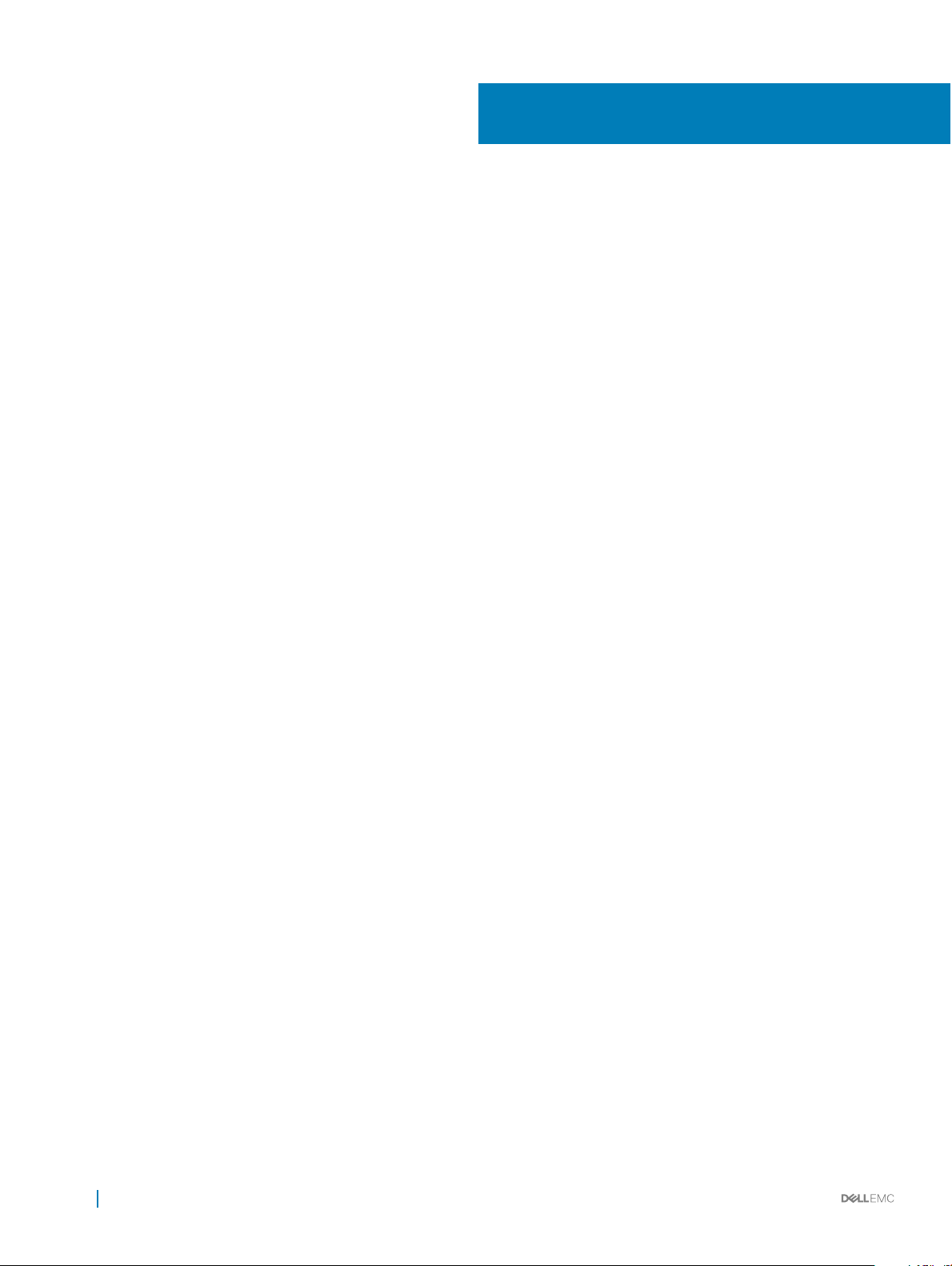
Especicaciones técnicas
En esta se describen las especicaciones técnicas y ambientales del sistema.
Temas:
• Dimensiones del Sistema
• Peso del chasis
• Especicaciones del procesador
• Especicaciones de PSU
• Especicaciones de la batería del sistema
• Especicaciones del bus de expansión
• Especicaciones de la memoria
• Especicaciones del controlador de almacenamiento
• Especicaciones de la unidad
• Especicaciones de puertos y conectores
• Especicaciones ambientales
3
22 Especicaciones técnicas
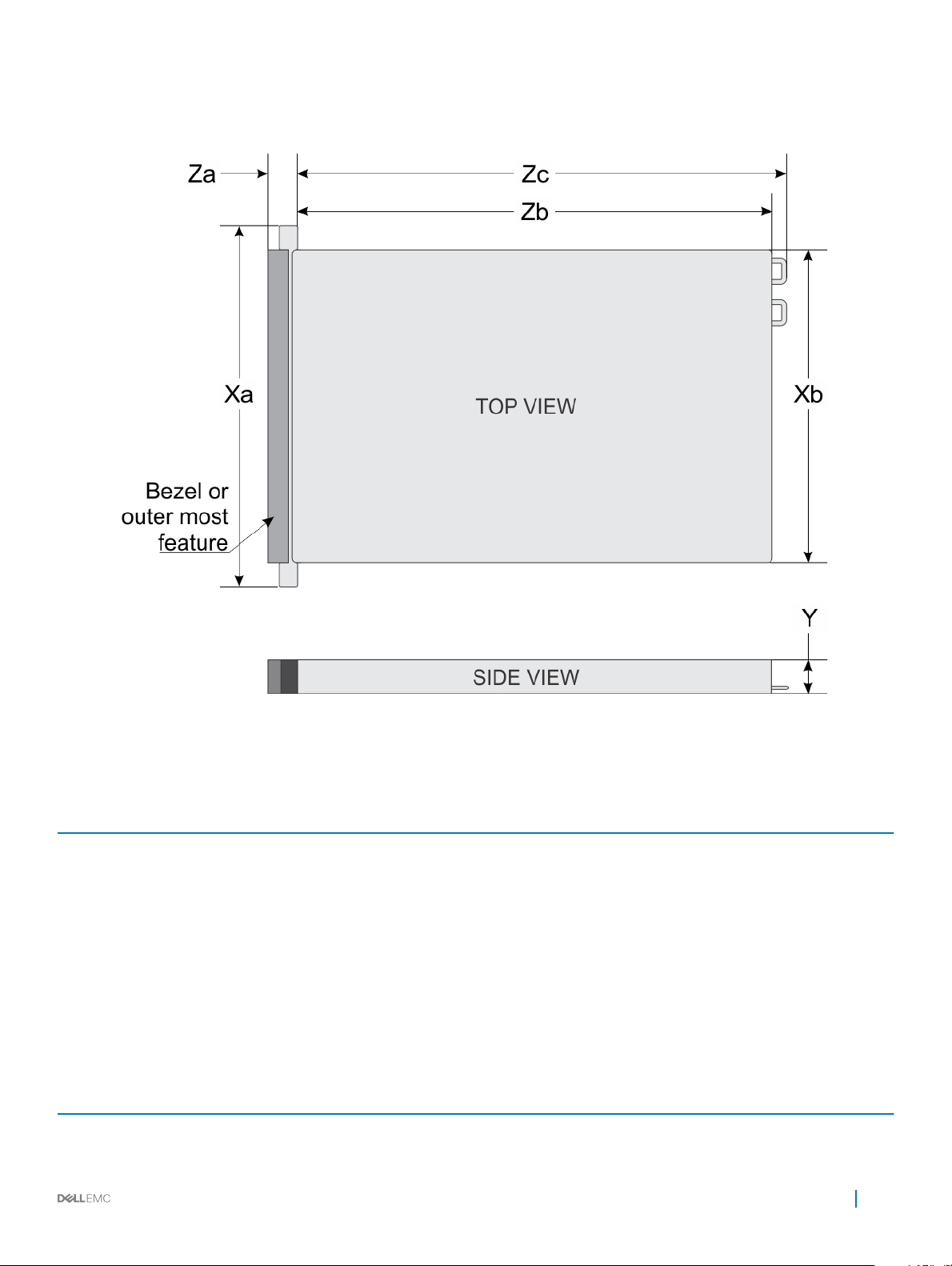
Dimensiones del Sistema
Figura 13. Dimensiones del Sistema
Tabla 14. Dimensiones
Sistema Xa Xb S Za (con
4 x 3,5 pulgadas
o
10 x 2,5 pulgadas
* indica que Zb nominal va a la supercie externa de la pared trasera nominal, donde se ubican los conectores I/O de la placa base.
482,0 mm
(18,97 pulgad
as)
434,0 mm
(17,08 pulgad
as)
42,8 mm
(1,68 pulgada
s)
bisel)
35,84 mm
(1,41 pulgadas
)
Za (sin bisel) Zb
22,0 mm
(0,87 pulgada
s)
*
733,82 mm
(29,61 pulgadas)
Peso del chasis
Tabla 15. Peso del chasis
Sistema Peso máximo (con todas las unidades de disco duro/SSD)
Serie XC640 21,9 kg
Zc
772,67
mm
(30,42
pulgada
s)
Especicaciones técnicas 23
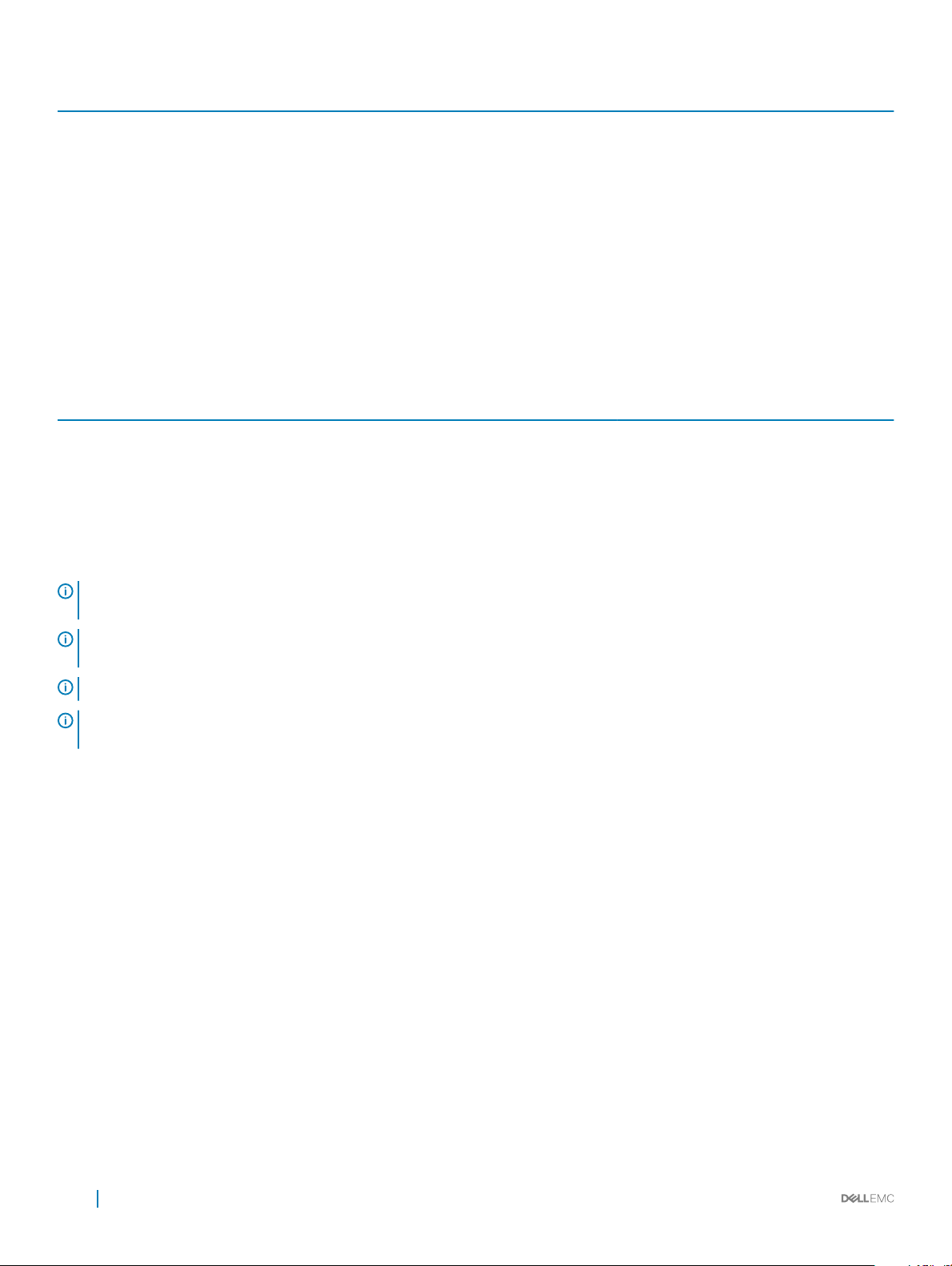
Sistema Peso máximo (con todas las unidades de disco duro/SSD)
(48,28 libras)
Especicaciones del procesador
El Serie XC640 systemadmite dos procesadores de la familia de procesadores escalables Intel Xeon.
Especicaciones de PSU
El Serie XC640 systemadmite hasta dos unidades de suministro de energía (PSU) de CA o CC.
Tabla 16. Especicaciones de PSU
PSU Clase Disipación de calor
(máxima)
750 W de CA Platinum 2891 BTU/h 50/60 Hz 100-240 V CA, autoajustable
750 W de CA Titanium 2843 BTU/h 50/60 Hz 200-240 V CA, autoajustable
CC de 1100 W Oro 4416 BTU/h 50/60 Hz –(48–60) V CC
1100 W CA Platinum 4100 BTU/h 50/60 Hz 100-240 V CA, autoajustable
CA de 1600 W 6000 BTU/h 50/60 Hz 100-240 V CA, autoajustable
NOTA: Si un sistema con una PSU de 1100 W de CA funciona de 100 V a 120 V, la clasicación de la energía por PSU se reduce a
1050 W.
NOTA: Si un sistema con una PSU de 1600 W funciona de 100 V a 120 V, la clasicación de la energía por PSU se reduce a 800
W.
NOTA: La disipación de calor se calcula mediante la potencia en vatios del sistema de alimentación.
NOTA: Este sistema ha sido diseñado también para la conexión a sistemas de alimentación de TI con un voltaje entre fases no
superior a 230 V.
Frecuencia Tensión
Especicaciones de la batería del sistema
El system Serie XC640 es compatible con la batería de sistema de tipo botón de litio CR 2032.
Especicaciones del bus de expansión
El Serie XC640 system admite tarjetas de expansión PCI express (PCIe) de tercera generación, que se encuentran instaladas en el sistema
mediante soportes verticales para tarjetas de expansión. El sistema es compatible con 1A, 2A y soportes verticales para tarjetas de
expansión.
24
Especicaciones técnicas

Especicaciones de la memoria
Tabla 17. Especicaciones de la memoria
Zócalos de módulo
de memoria
Veinticuatro patas
de 288
Arquitectura Capacidad de la
Módulos RDIMM y LRDIMM
DDR4 a 2666 MT/s compatibles
para el funcionamiento optimizado
de memoria
memoria
Cuádruple de 64 GB
(LRDIMM)
Dobles de 16 GB o 32 GB
(RDIMM)
RAM mínima RAM máxima
32 GB (tamaño LRDIMM
mínimo) con procesador
único
LRDIMM: hasta 786 GB
con un único procesador
LRDIMM: hasta 1536 GB
con dos procesadores
RDIMM: hasta 384 GB
con un único procesador
RDIMM: hasta 786 GB
con dos procesadores
Especicaciones del controlador de almacenamiento
El Serie XC640 de la system admite tarjetas controladoras de almacenamiento interno: HBA330 y de almacenamiento optimizado del
servidor de arranque (BOSS).
Especicaciones de la unidad
El system Serie XC640 es compatible con las unidades de disco duro SAS, SATA o Nearline SAS.
Unidades de disco duro
El system de la Serie XC640 admite unidades de disco duro SAS, SATA y Nearline SAS o SSD.
Tabla 18. Opciones de unidad de disco duro compatibles con el
Número de unidades Opciones de la unidad admitida
Diez sistemas de unidades Hasta diez unidades de disco duro SAS, SATA, SAS/SATA SSD o Nearline SAS de
2,5 pulgadas de intercambio activo.
Sistemas de cuatro unidades Hasta cuatro unidades de disco duro de 3,5 pulgadas y de intercambio en caliente.
system de la Serie XC640
Especicaciones de puertos y conectores
El system Serie XC640 admite puertos USB, puertos NIC, puertos VGA, conector serial y una tarjeta IDSDM vFlash que admite una tarjeta
de memoria ash opcional y un módulo SD dual interno.
Puertos USB
El Serie XC640 de la system admite:
• Puerto compatible con USB 2.0 en el panel frontal
• Puerto compatible con micro USB 2.0 en el panel frontal
Especicaciones
técnicas 25

NOTA: El puerto compatible con micro USB 2.0 en el panel frontal solo se puede utilizar como una iDRAC directo o un puerto
de administración.
• Puertos compatibles con USB 3.0 en el panel posterior
• Puerto compatible con USB 3.0 interno
La siguiente tabla proporciona más información sobre las especicaciones de USB:
Tabla 19. Especicaciones de USB
Sistema Panel anterior Panel posterior Interno
Sistemas de cuatro
unidades de disco duro
Sistemas con 10
unidades de disco duro
Un puerto compatible con USB 2.0
de 4 patas
Un puerto compatible con microUSB 2.0 de 5 patas
Un puerto compatible con USB 2.0
de 4 patas
Un puerto compatible con microUSB 2.0 de 5 patas
Dos puertos compatibles con USB
3.0 de 9 patas
N/A N/A
Dos puertos compatibles con USB
3.0 de 9 patas
N/A N/A
N/A
Un puerto compatible con USB 3.0
de 9 patas
Puertos NIC
El Serie XC640 systemes compatible con cuatro puertos de controladora de interfaz de red (NIC) en el panel posterior, que está disponible
en las siguientes dos conguraciones:
• Cuatro puertos RJ-45 que admiten 10, 100 y 1000 Mbps
• Cuatro puertos RJ-45 que admiten 100 M, 1 G y 10 Gbps
• Cuatro puertos RJ-45, donde dos puertos admiten un máximo de 10 G y los otros dos puertos un máximo de 1 Gbps
• Dos puertos RJ-45, que admiten hasta 1 Gbps y 2 puertos SFP+, que soportan hasta 10 Gbps
• Cuatro puertos SFP+ que admiten hasta 10 Gbps
• Dos puertos SFP28 que admiten hasta 25 Gbps
NOTA
: Puede instalar hasta tres tarjetas NIC adicionales PCIe.
Puerto serie
El Serie XC640 system admite un puerto serie en el panel posterior. Este puerto es un conector de 9 patillas, equipo terminal de datos
(DTE), compatible con 16550.
Puerto VGA
El puerto de matriz de grácos de video (VGA) le permite conectar el sistema a una pantalla VGA. El system de Serie XC640 admite un
puerto VGA de 15 patas en la parte frontal y posterior del sistema.
Especicaciones de vídeo
El Serie XC640 system es compatible con el controlador VGA integrado con capacidad de 4 MB SPI.
26
Especicaciones técnicas
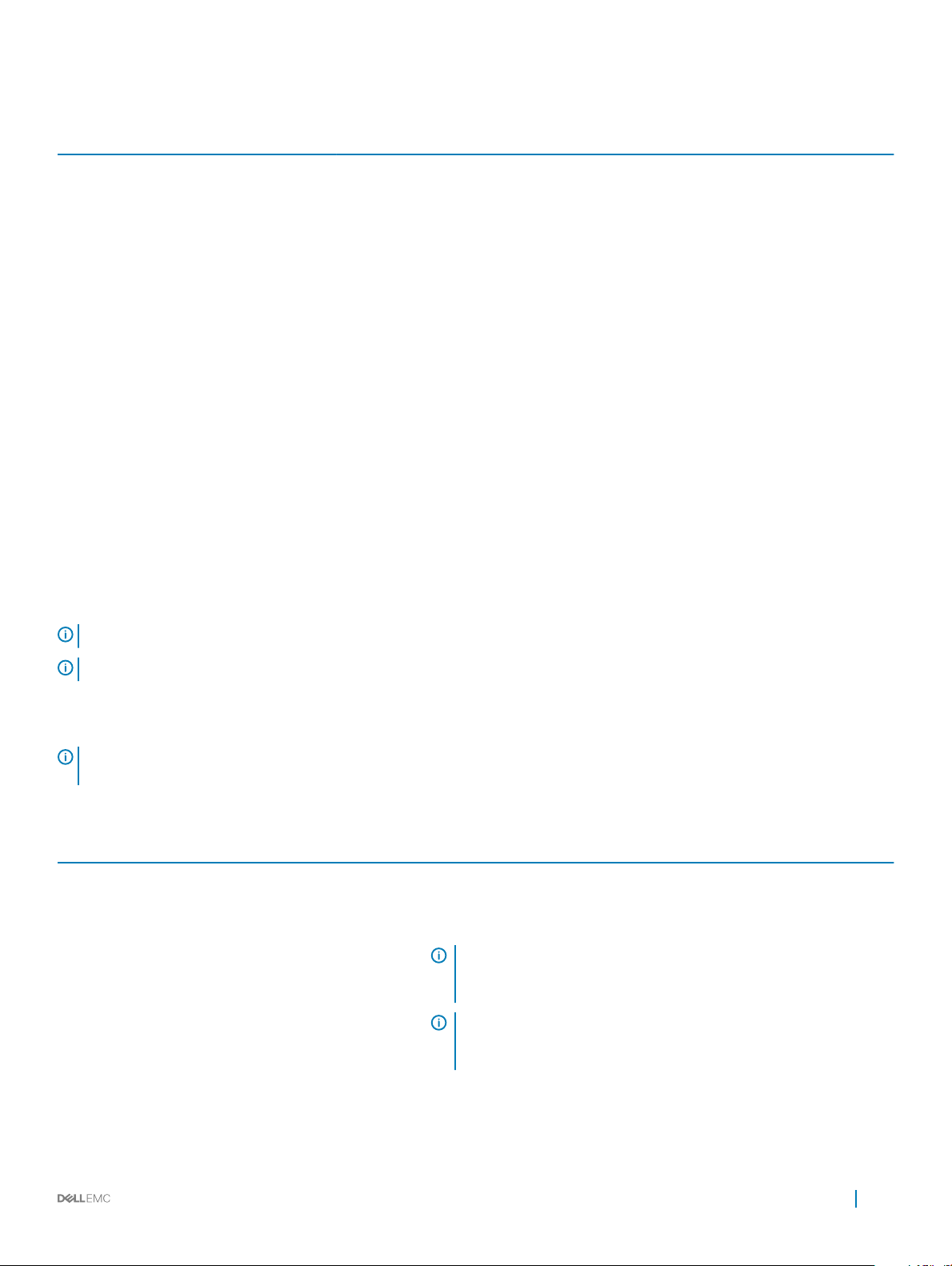
Tabla 20. Opciones de resolución de vídeo compatibles
Solución Tasa de actualización (Hz) Profundidad del color (bits)
640 x 480 60, 70 8, 16, 32
800 x 600 60, 75, 85 8, 16, 32
1024 x 768 60, 75, 85 8, 16, 32
1152 x 864 60, 75, 85 8, 16, 32
1280 x 1024 60, 75 8, 16, 32
1440 x 900 60 8, 16, 32
1920 x 1200 60 8, 16, 32
Tarjeta IDSDM/vFlash
El Serie XC640 system admite el Módulo SD dual interno (IDSDM) y la tarjeta vFlash. En la 14.ª generación de servidores de la serie XC,
IDSDM y la tarjeta vFlash se combinan en un módulo único y se encuentran disponibles en las siguientes opciones:
• vFlash o
• vFlash e IDSDM
La tarjeta IDSDM/vFlash se puede conectar en una ranura PCIe x1 de propiedad de Dell mediante una interfaz USB 3.0 a host. El módulo
IDSDM/vFlash admite dos tarjetas micro SD para IDSDM y una tarjeta para vFlash. La capacidad para las tarjetas Micro SD para IDSDM es
de 16, 32 o 64 GB, mientras que la capacidad de la tarjeta microSD de vFlash es de 16 GB.
NOTA
: Una ranura de tarjeta IDSDM dedicada para redundancia.
NOTA: Se recomienda utilizar tarjetas micro SD de marca Dell asociadas con los sistemas congurados de IDSDM/vFlash.
Especicaciones ambientales
NOTA
: Para obtener información adicional sobre medidas del entorno para conguraciones especícas del sistema, visite
Dell.com/environmental_datasheets.
Tabla 21. Especicaciones de temperatura
Temperatura Especicaciones
Almacenamiento De –40 °C a 65 °C (de –40 °F a 149 °F)
Funcionamiento continuo (para altitudes inferiores a 950 m
o 3117 pies)
Degradado de temperatura máxima (en funcionamiento y
almacenamiento)
De 10 °C a 35 °C (de 50 °F a 95 °F) sin que el equipo reciba la luz directa
del sol.
NOTA: Máximo de 205 W, el procesador central 28 es compatible
en sistemas con ocho procesadores de 2,5 pulgadas con conexión
directa de unidades SSD PCIe, y tres chasis de ranura PCIe.
NOTA: Algunas conguraciones pueden tener restricciones de
temperatura ambiente. Para obtener más información, consulte
Limitaciones de la temperatura ambiente.
20 °C/h (68°F/h)
Especicaciones técnicas 27
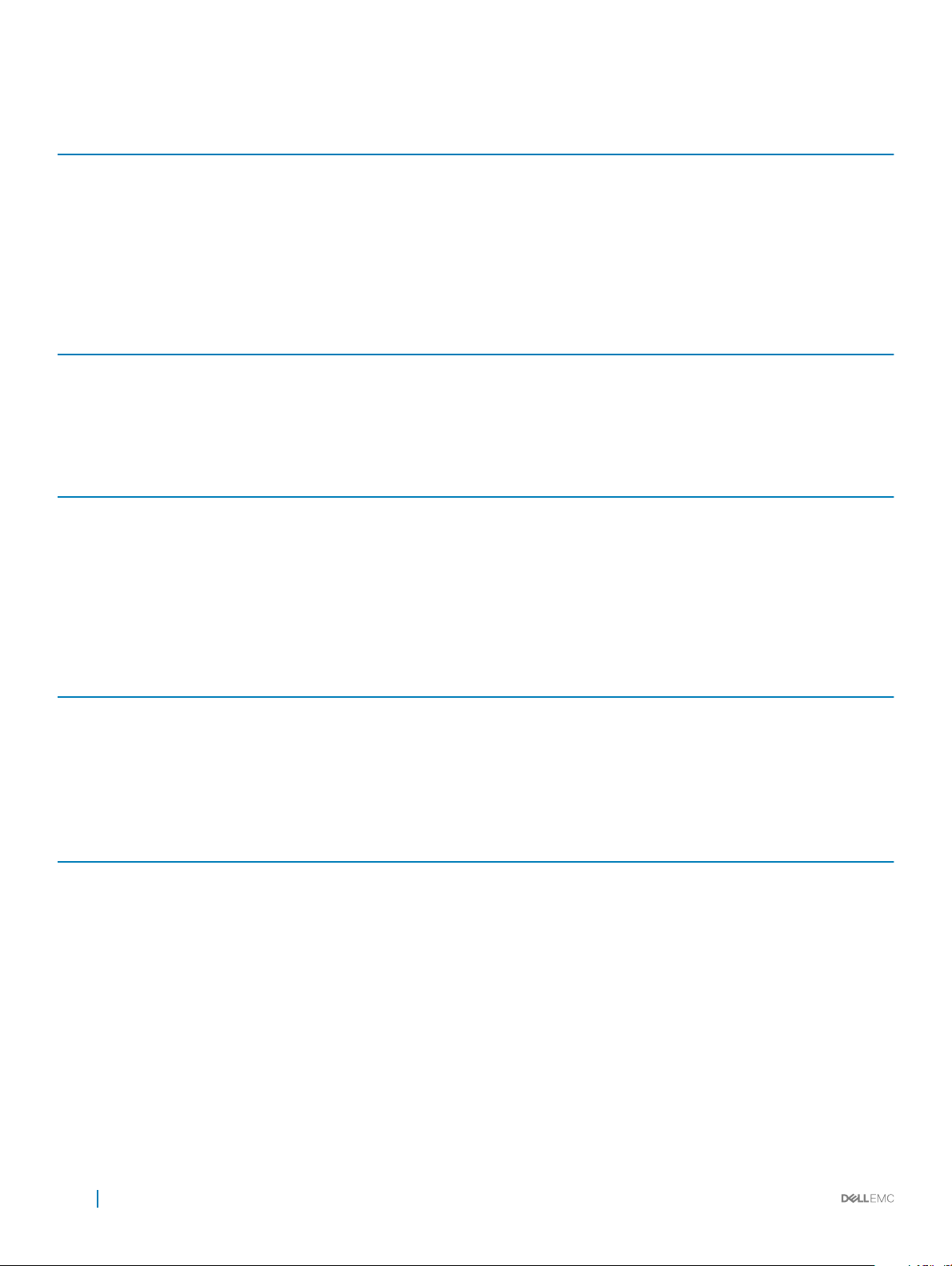
Tabla 22. Especicaciones de humedad relativa
Humedad relativa Especicaciones
Almacenamiento De 5% a 95% de humedad relativa con un punto de condensación máximo
de 33 °C (91 °F). La atmósfera debe estar sin condensación en todo
momento.
En funcionamiento De 10% a 80% de humedad relativa con un punto de condensación máximo
de 29 °C (84,2 °F).
Tabla 23. Especicaciones de vibración máxima
Vibración máxima Especicaciones
En funcionamiento 0,26 G
Almacenamiento 1,88 G
de 5 Hz a 350 Hz (todas las orientaciones de funcionamiento)
rms
de 10 Hz a 500 Hz durante 15 minutos (evaluados los seis lados).
rms
Tabla 24. Especicaciones de impacto máximo
Impacto máximo Especicaciones
En funcionamiento Seis impulsos ejecutados consecutivamente en el sentido positivo y negativo
de los ejes "x", "y" y "z" de 6 G durante un máximo de 11 ms.
Almacenamiento Seis impulsos ejecutados consecutivamente en los ejes x, y y z positivo y
negativo (un impulso en cada lado del sistema) de 71 G durante un máximo
de 2 ms
Tabla 25. Especicación de altitud máxima
Altitud máxima Especicaciones
En funcionamiento
m ( pies)
Almacenamiento 12 000 m (39 370 pies)
Tabla 26. Especicaciones de reducción de la tasa de temperatura de funcionamiento
Reducción de la tasa de la temperatura de
Especicaciones
funcionamiento
Hasta 35 °C (95 °F) La temperatura máxima se reduce 1 °C cada 300 m (1 °F/547 pies) por
encima de los 950 m (3117 pies).
De 35 °C a 40 °C (de 95 °F a 104 °F) La temperatura máxima se reduce 1 °C/175 m (1 °F/319 pies) por encima de
los 950 m (3117 pies).
De 40 °C a 45 °C (de 104 °F a 113 °F) La temperatura máxima se reduce 1 °C/125 m (1 °F/228 pies) por encima de
los 950 m (3117 pies).
28 Especicaciones técnicas
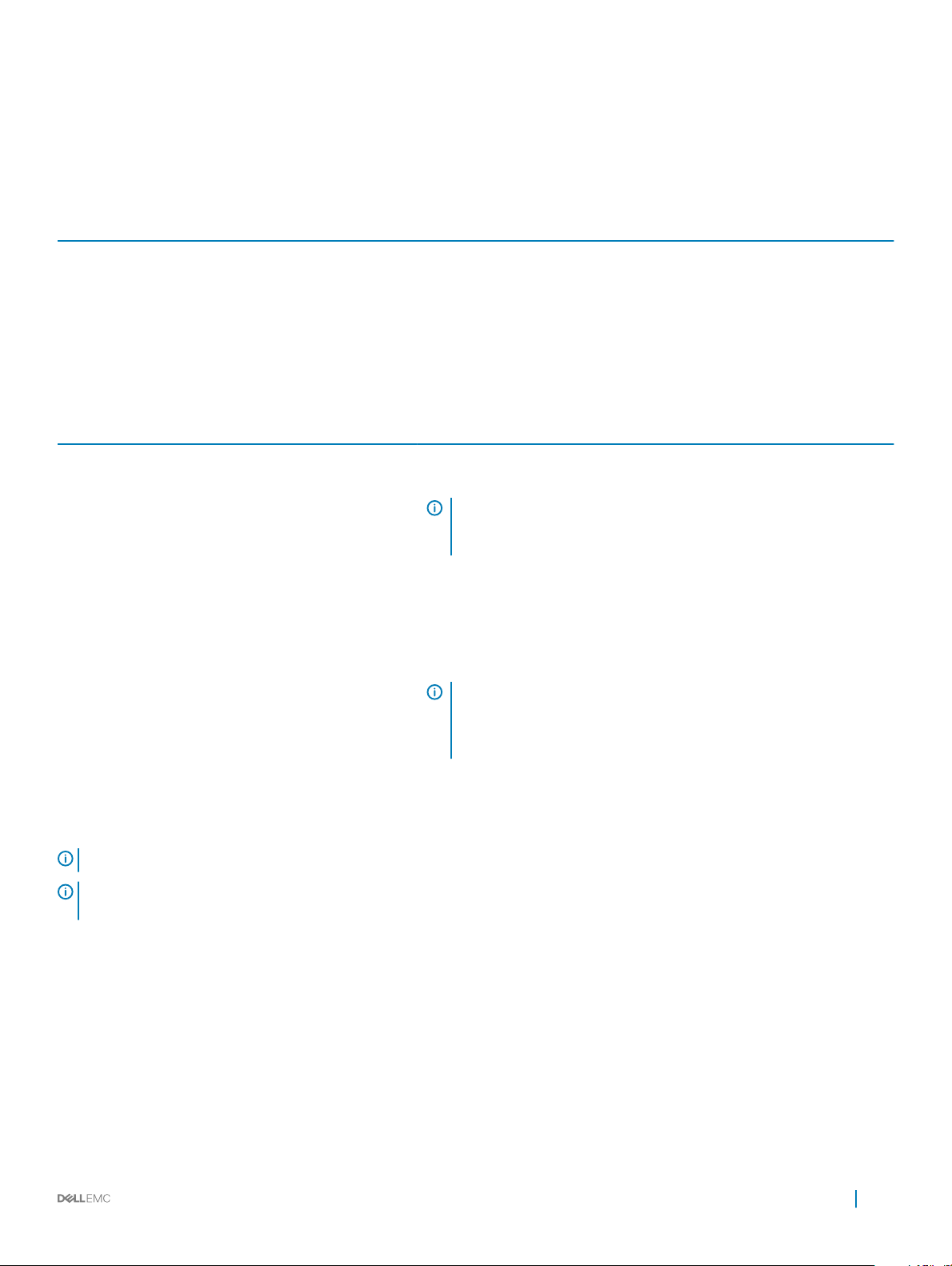
Temperatura de funcionamiento estándar
Tabla 27. Especicaciones de temperatura de funcionamiento estándar
Temperatura de funcionamiento estándar Especicaciones
Funcionamiento continuo (para altitudes inferiores a 950 m
o 3117 pies)
De 10 °C a 35 °C (de 50 °F a 95 °F) sin que el equipo reciba la luz directa
del sol.
Temperatura de funcionamiento ampliada
Tabla 28. Especicaciones de la temperatura de funcionamiento ampliada
Temperatura de funcionamiento ampliada Especicaciones
Funcionamiento continuado Entre 5 °C y 40 °C con una humedad relativa del 5 % al 85 % y un punto de
condensación de 29 °C.
NOTA: Fuera de la temperatura de funcionamiento estándar (de
10 °C a 35 °C), el sistema puede funcionar de manera continua con
temperaturas mínimas y máximas de 5 °C y 40 °C respectivamente.
En el caso de las temperaturas entre 35 °C y 40 °C, reduzca la temperatura
máxima permitida en 1 °C por cada 175 m por sobre los 950 m (1 °F por cada
319 pies).
≤ 1% de las horas de funcionamiento anuales Entre -5 °C y 45 °C con una humedad relativa del 5 % al 90 % y un punto de
condensación de 29 °C.
NOTA: Fuera de las temperaturas de funcionamiento estándar (de
10 °C a 35 °C), el sistema puede funcionar a una temperatura
mínima de –5 °C o máxima de 45 °C durante un máximo del 1 % de
sus horas de funcionamiento anuales.
Para temperaturas comprendidas entre 40 °C y 45 °C, se reduce la
temperatura de bulbo seco máxima permitida 1 °C cada 125 m por encima de
950 m (1 °F cada 228 pies).
NOTA: Al funcionar en el intervalo de temperatura ampliada, el sistema puede verse afectado.
NOTA: Al funcionar en el intervalo de temperaturas ampliada, los avisos sobre la temperatura ambiente se pueden mostrar en la
pantalla LCD y en el registro de eventos del sistema.
Restricciones de la temperatura de funcionamiento ampliada
• No se debe iniciar en frío por debajo de los 5 °C.
• La temperatura máxima de funcionamiento especicada es para una altitud máxima de 3050 m (10 000 pies).
• No se admiten procesadores de 150 W/8 C, 165 W/12 C y procesador de mayor potencia (TDP>165 W).
• Se requieren unidades de suministro de energía redundantes.
• No se admiten tarjetas periféricas que no hayan sido autorizadas por Dell ni tarjetas periféricas superiores a 25 W.
• No se admite la unidad SSD de PCIe.
• No se admiten DIMM 3DX Point y NVDIMMs-N.
Especicaciones
técnicas 29
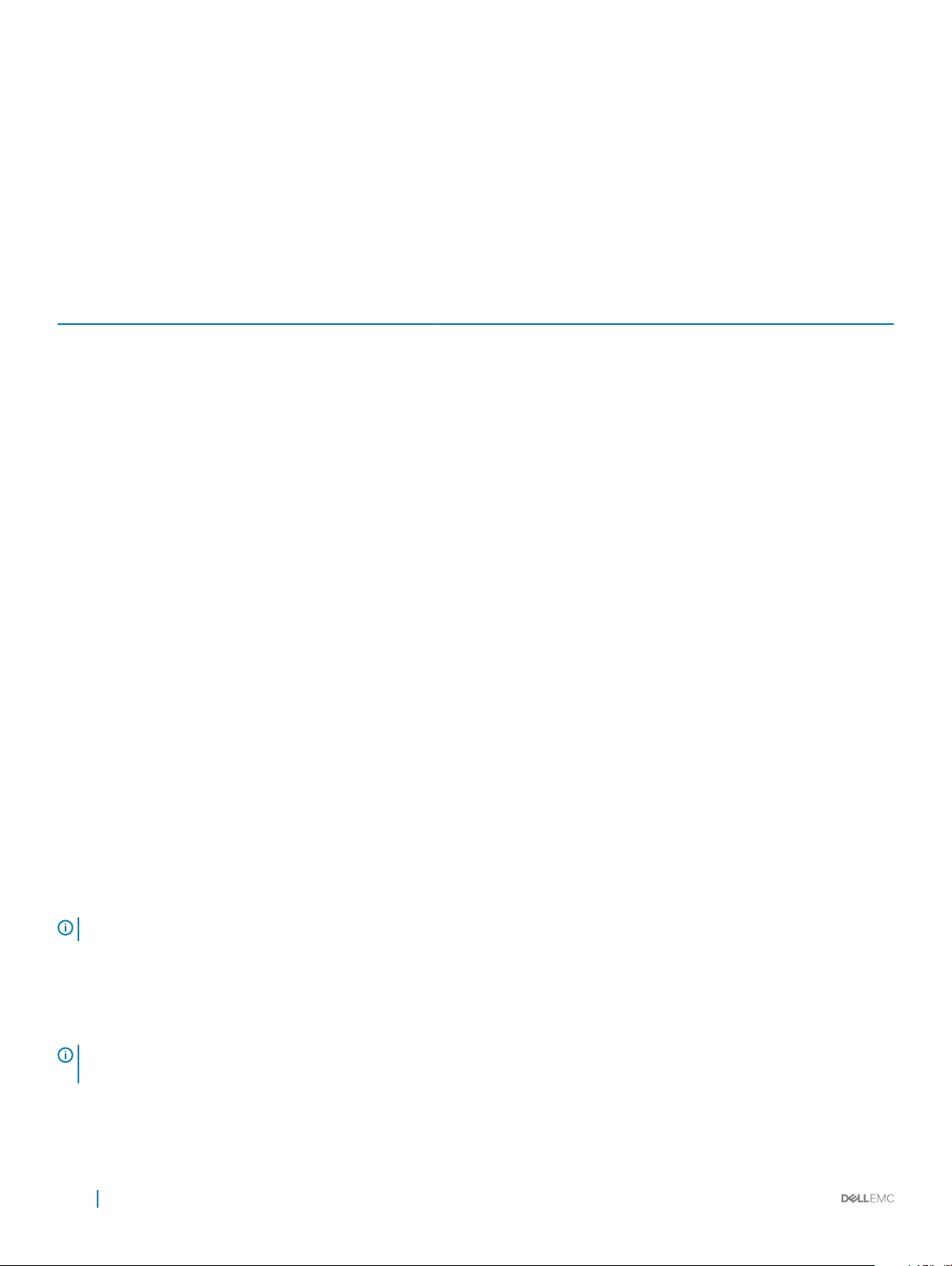
• No se admiten unidades traseras instaladas
• No se admite la unidad de copia de seguridad en cinta.
Restricciones térmicas
La siguiente tabla indica las conguraciones necesarias para una refrigeración ecaz.
Tabla 29. Conguración de restricciones térmicas
Conguración Número de
Serie XC640 (unidades
de disco duro de
2,5 pulgadas x 10)
Serie XC640
(4 unidades de disco
duro de 3,5 pulgadas)
procesadore
s
1 Dos tubos
1 Un disipador de
2 Dos disipadores de
el disipador de calor Procesador/
disipadores de calor
1U 2 para
CPU=200/205 W y
150 W/165 W FO*
calor estándar 1U
para CPU ≤ 165 W
Un tubo disipador de
calor 1U 2 para
CPU=150 W/165 W
FO*
Un tubo disipador de
calor 1U 2 para
CPU=200/205 W
calor estándar 1U
para CPU ≤ 165 W
Dos tubos
disipadores de calor
1U 2 para
CPU=150 W/165 W
DIMM de
relleno
No requerido Requerido 22 espacios Ocho ventiladores
No Se requiere para
Sí Ocho ventiladores
DIMM vacías Número máximo
de DIMM vacías
11 espacios Cinco ventiladores
el procesador 1
Ventilador
de alto rendimiento
estándares
de alto rendimiento
Dos tubos
disipadores de calor
1U 2 para
CPU=200/205 W
NOTA: * 165 W y 150 W de frecuencia optimizada que incluye los procesadores Intel Xeon Gold 6146 y 6144.
No Requerido 22 espacios Ocho ventiladores
Limitaciones de la temperatura ambiente
La siguiente tabla enumera las conguraciones que requieren una temperatura ambiente inferior a 35 °C.
: Se debe respetar la temperatura ambiente límite para garantizar una refrigeración adecuada y para evitar un exceso de
NOTA
regulación del procesador, lo que puede afectar el rendimiento del sistema.
30 Especicaciones técnicas
estándares
Ocho ventiladores
de alto rendimiento
